LiteFinance で外国為替取引と出金を行う方法
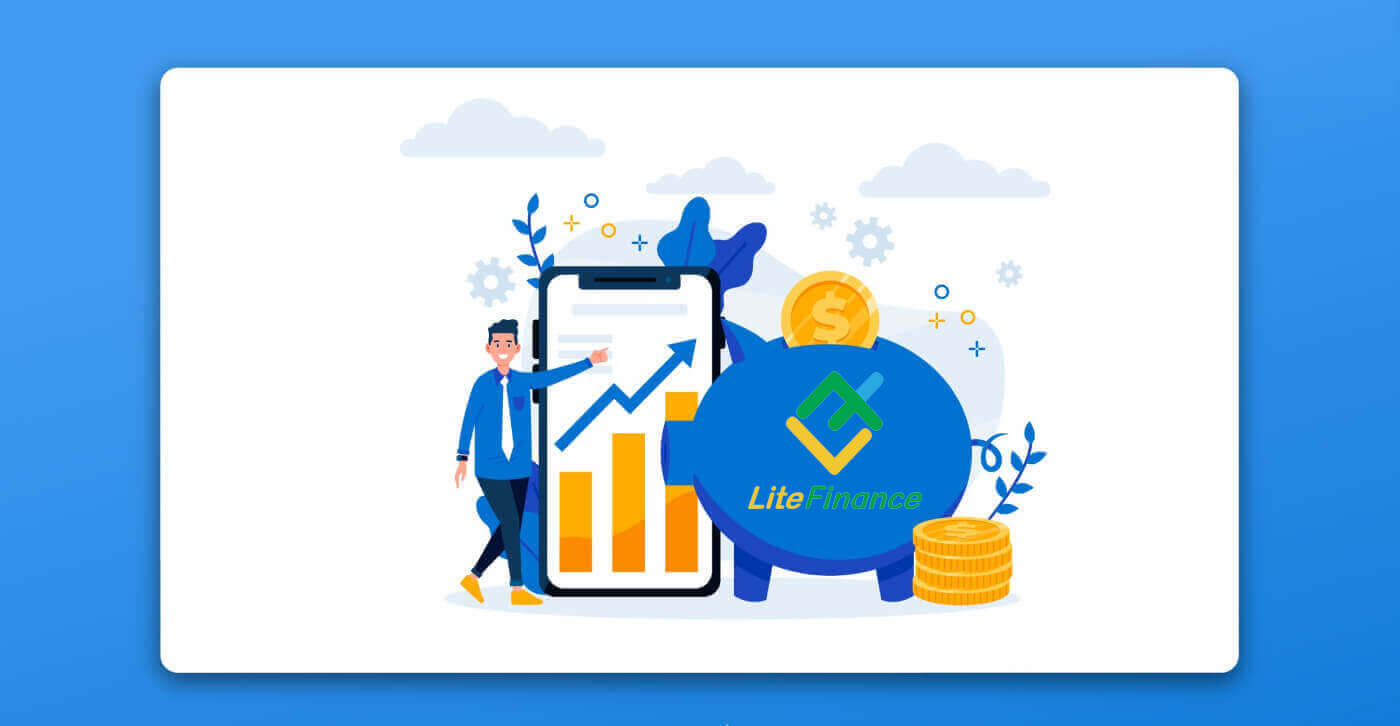
LiteFinance で外国為替取引を行う方法
LiteFinance MT4ターミナルへのログイン方法
最初のステップは、登録されたアカウントを使用して LiteFinance ホームページにアクセスすることです。次に、 「METATRADER」タブを選択します(アカウントを登録していない場合、またはログインプロセスがわからない場合は、次の投稿を参照してください: LiteFinance にログインする方法)。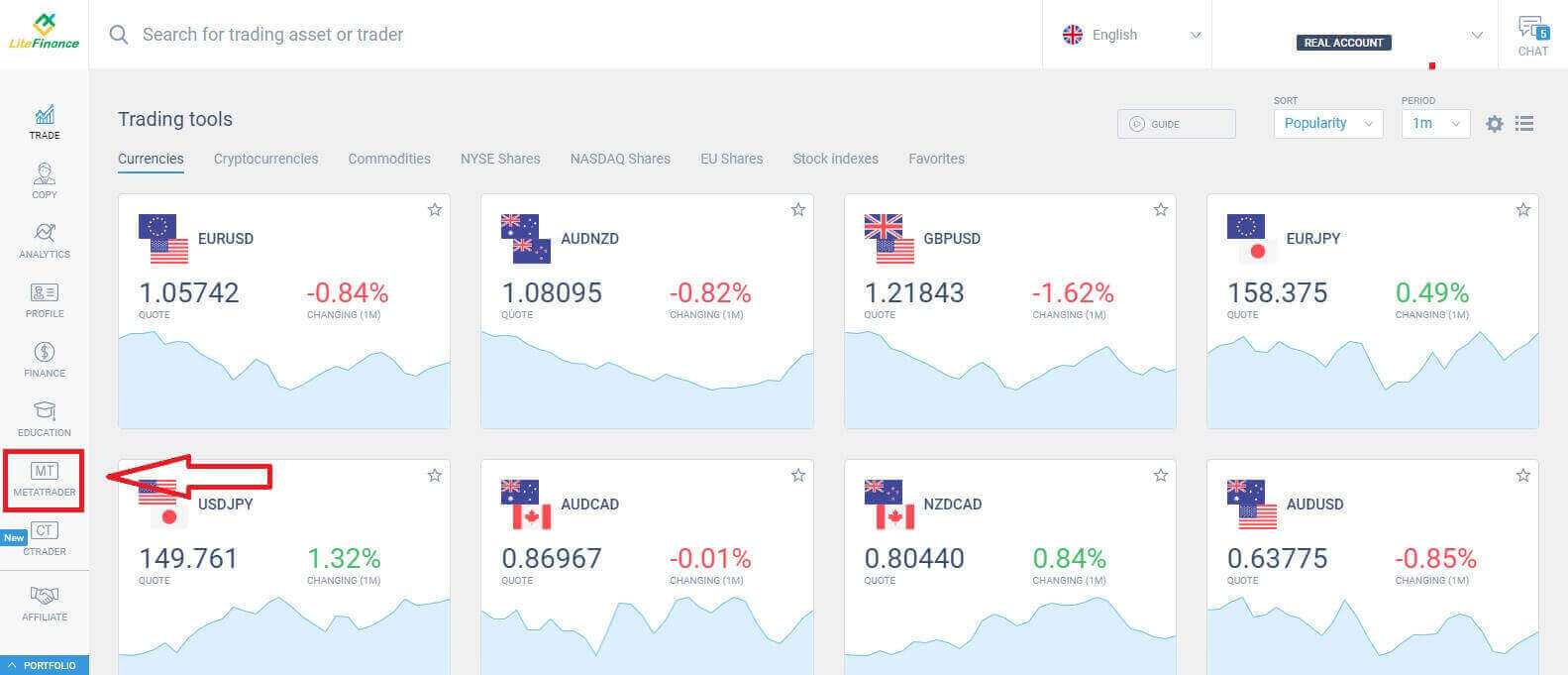
次に、メイン口座として使用したい取引口座を選択します。選択したアカウントがメインアカウントではない場合は、選択したアカウントと同じ行にある「メインアカウントに変える」というテキストをクリックします。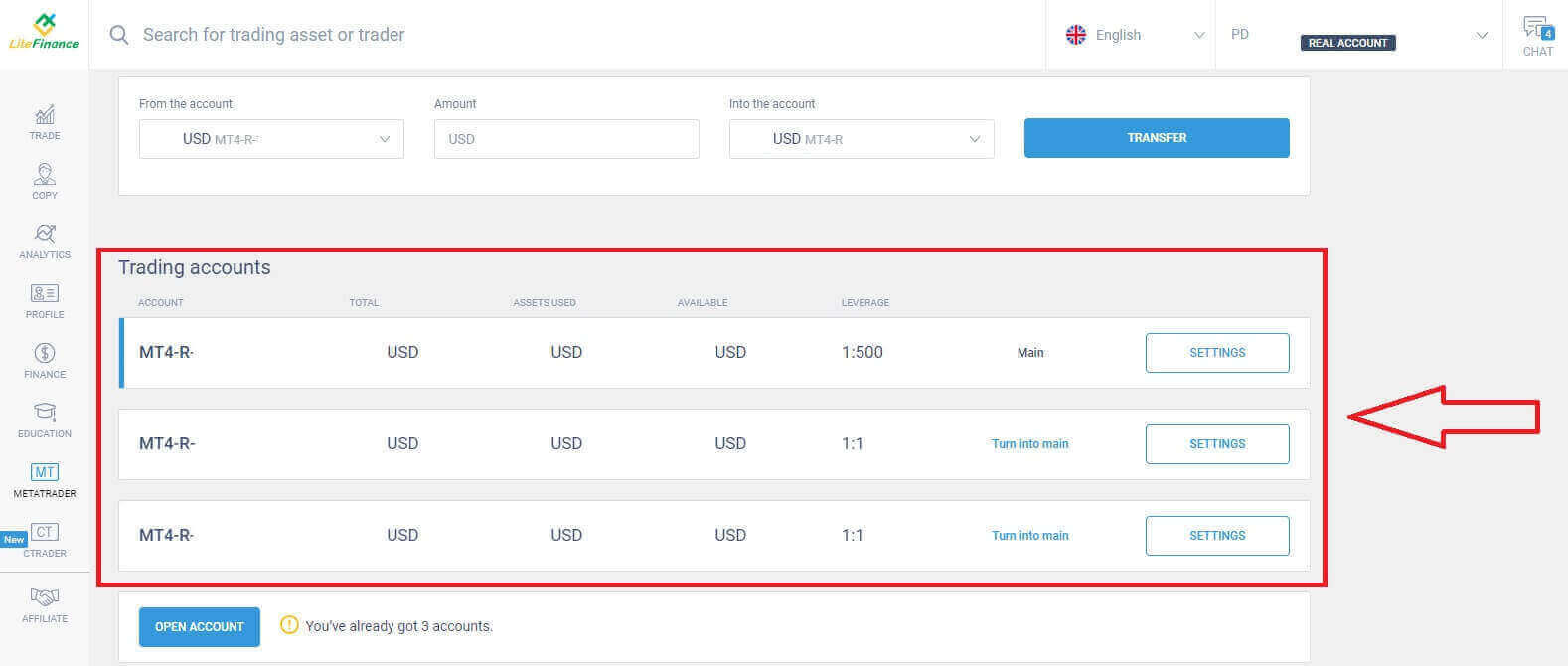 マウスで上にスクロールすると、ログインに必要な重要な情報が表示されます。
マウスで上にスクロールすると、ログインに必要な重要な情報が表示されます。
- サーバーのログイン番号。
- ログインするサーバー。
- 端末に名前が表示されます。
- トレーダーがログインするためのパスワード。
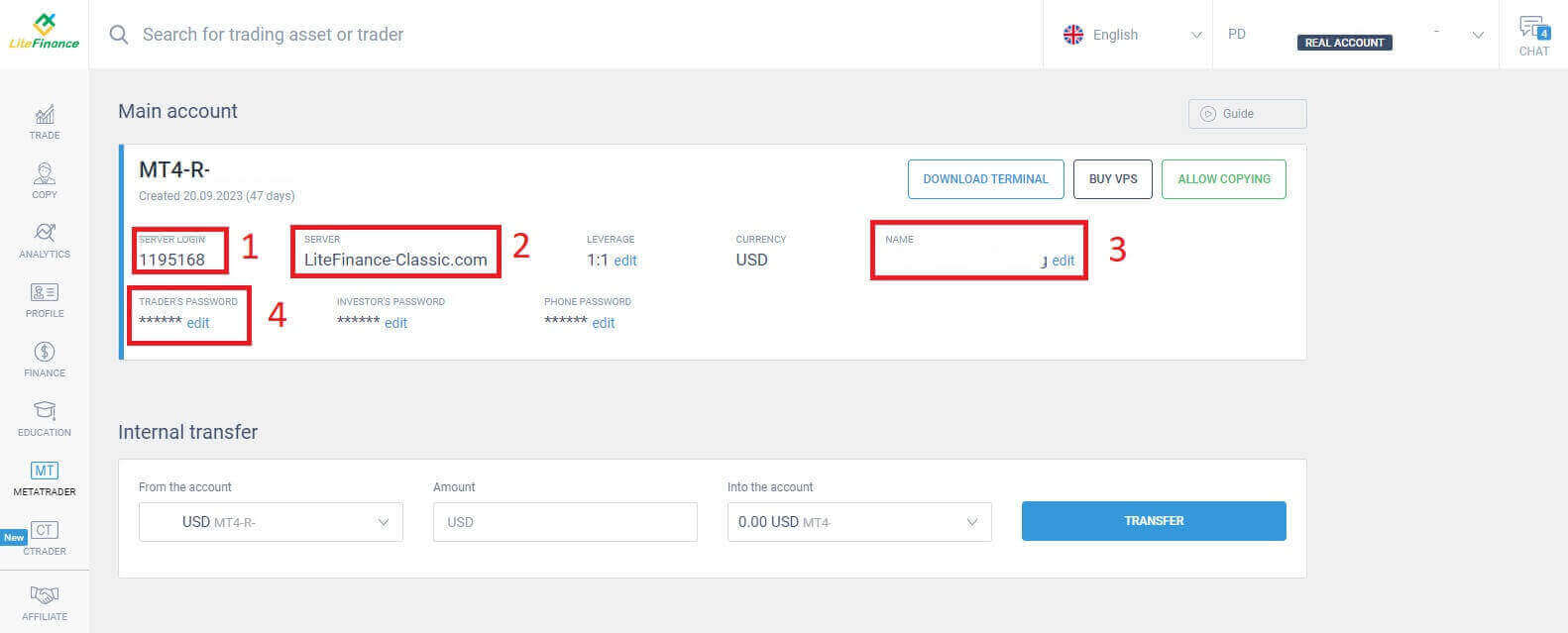
パスワードセクションでは、パスワードフィールドの横にある「編集」ボタンをクリックして、システム要件を満たすようにパスワードを変更します。完了したら、「保存」をクリックします。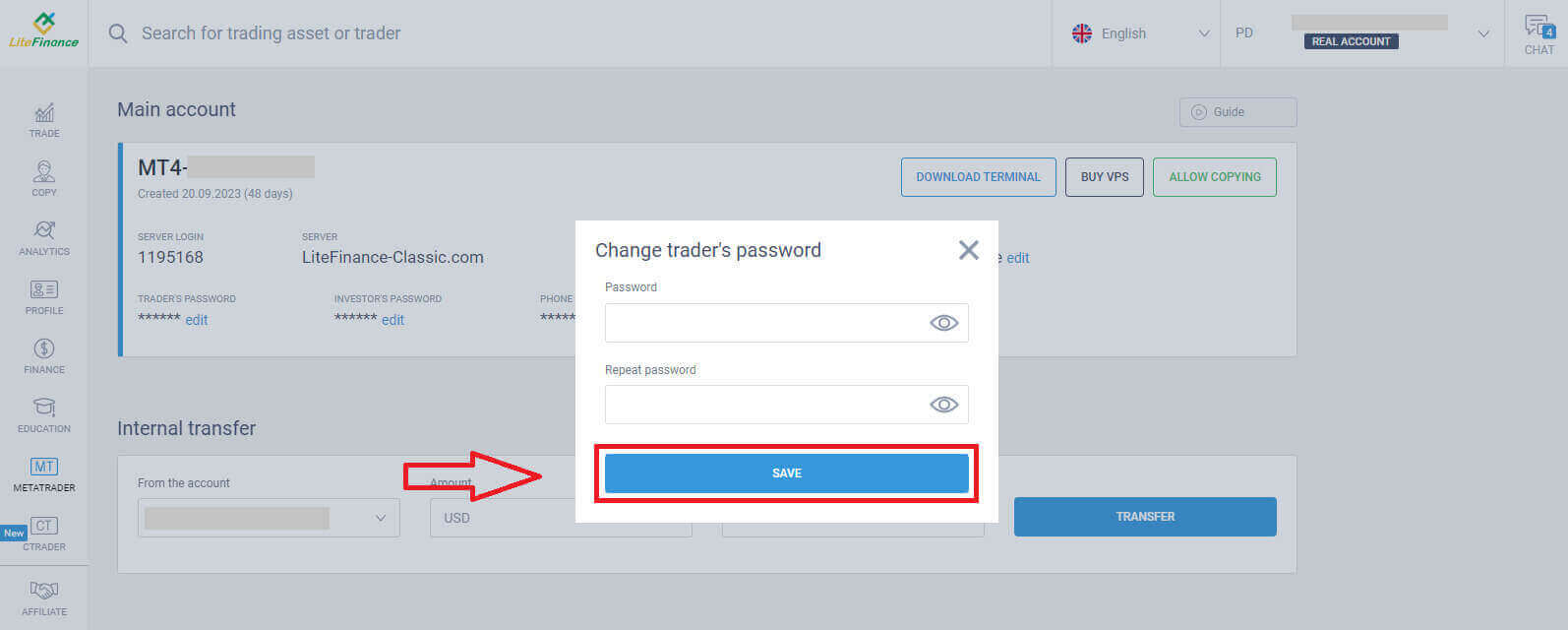
次のステップでは、ダウンロードを続行し、[ターミナルのダウンロード]ボタンをクリックして LiteFinance MT4 ターミナルを起動します。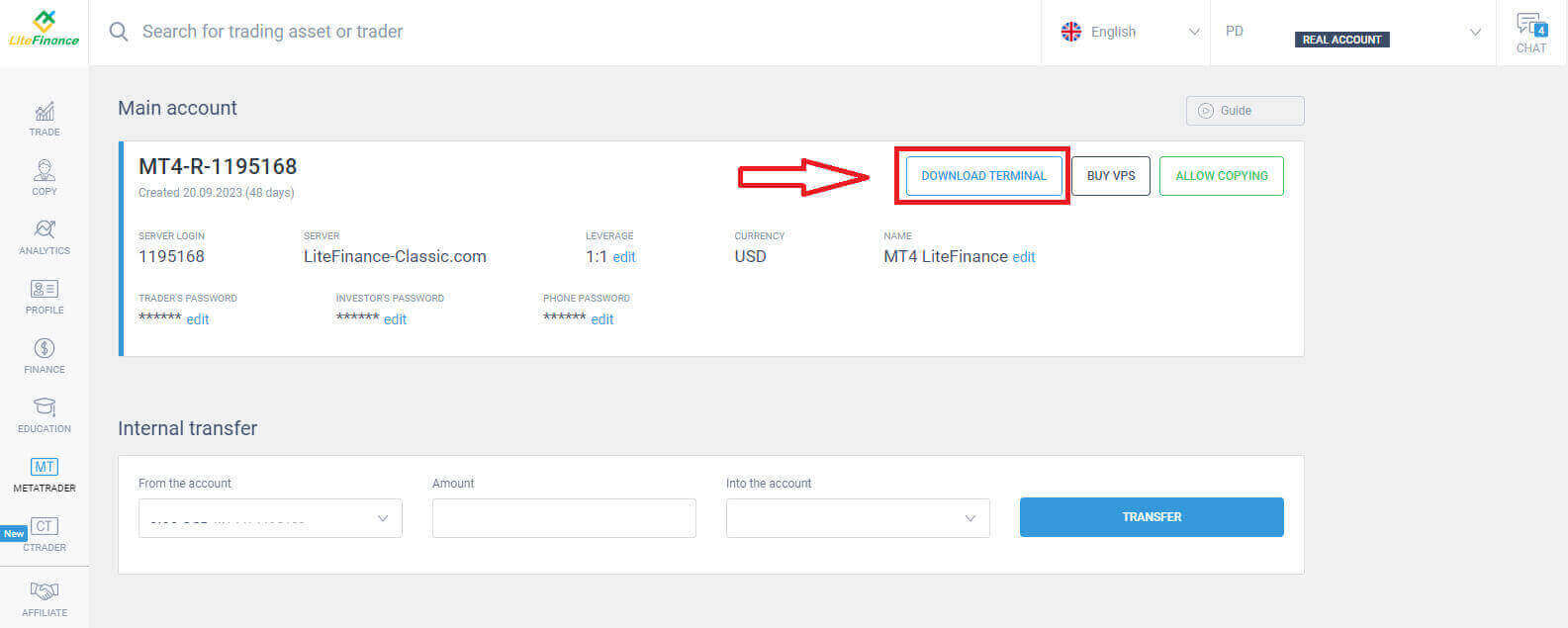
ターミナルを実行した後、画面の左上隅にある「ファイル」メニューを選択してください。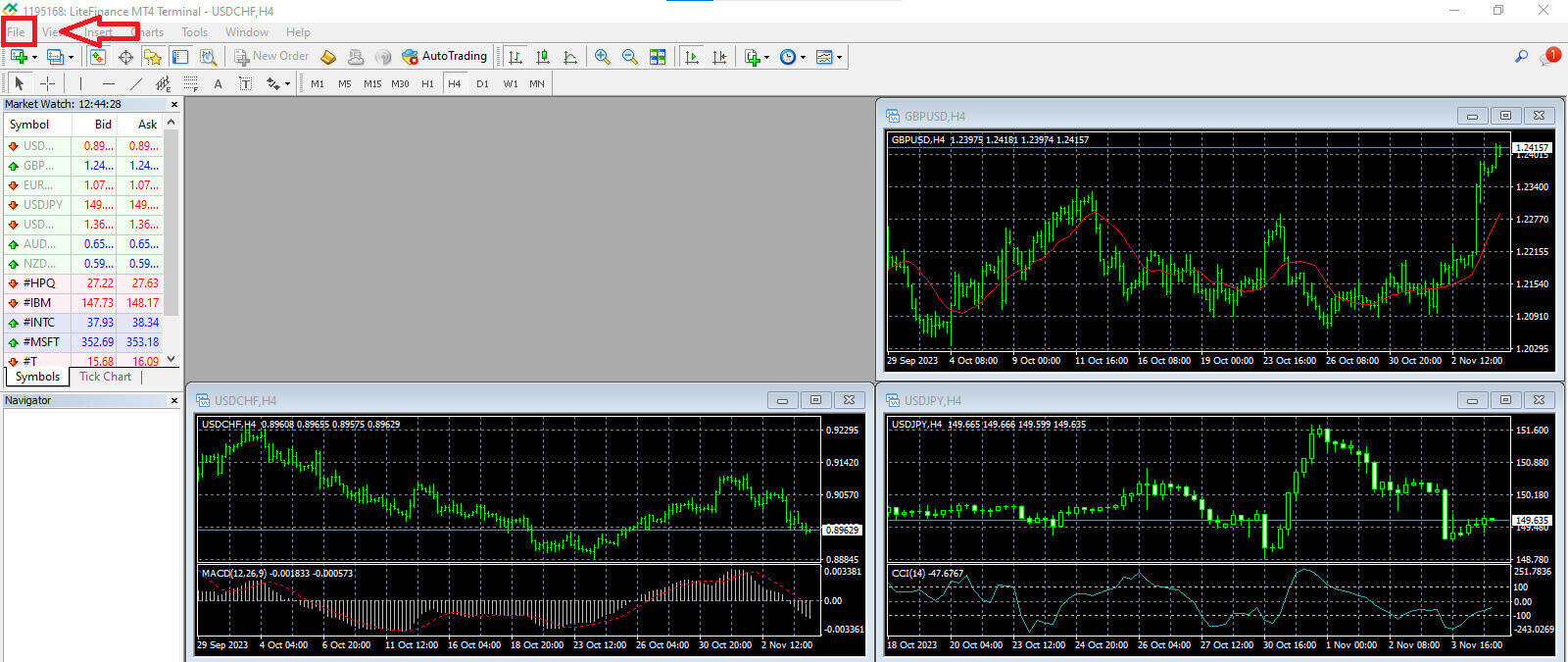
続けて「取引アカウントにログイン」を選択してログインフォームを開きます。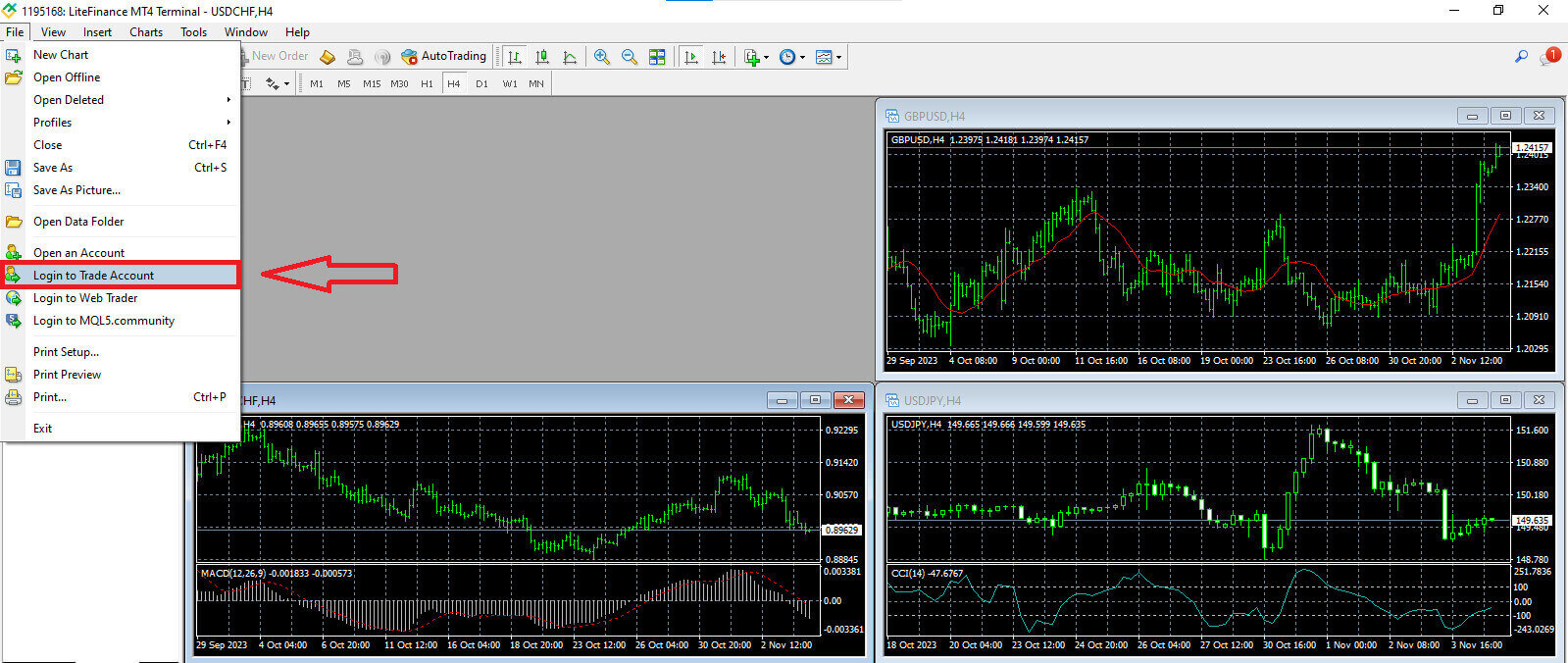
このフォームでは、ログインする前のステップで選択した取引口座からの情報を入力する必要があります。
- 上から最初の空白に、「SERVER LOGIN」番号を入力します。
- 前の手順で作成したパスワードを入力します。
- システムが取引アカウント設定に表示する取引サーバーを選択します。
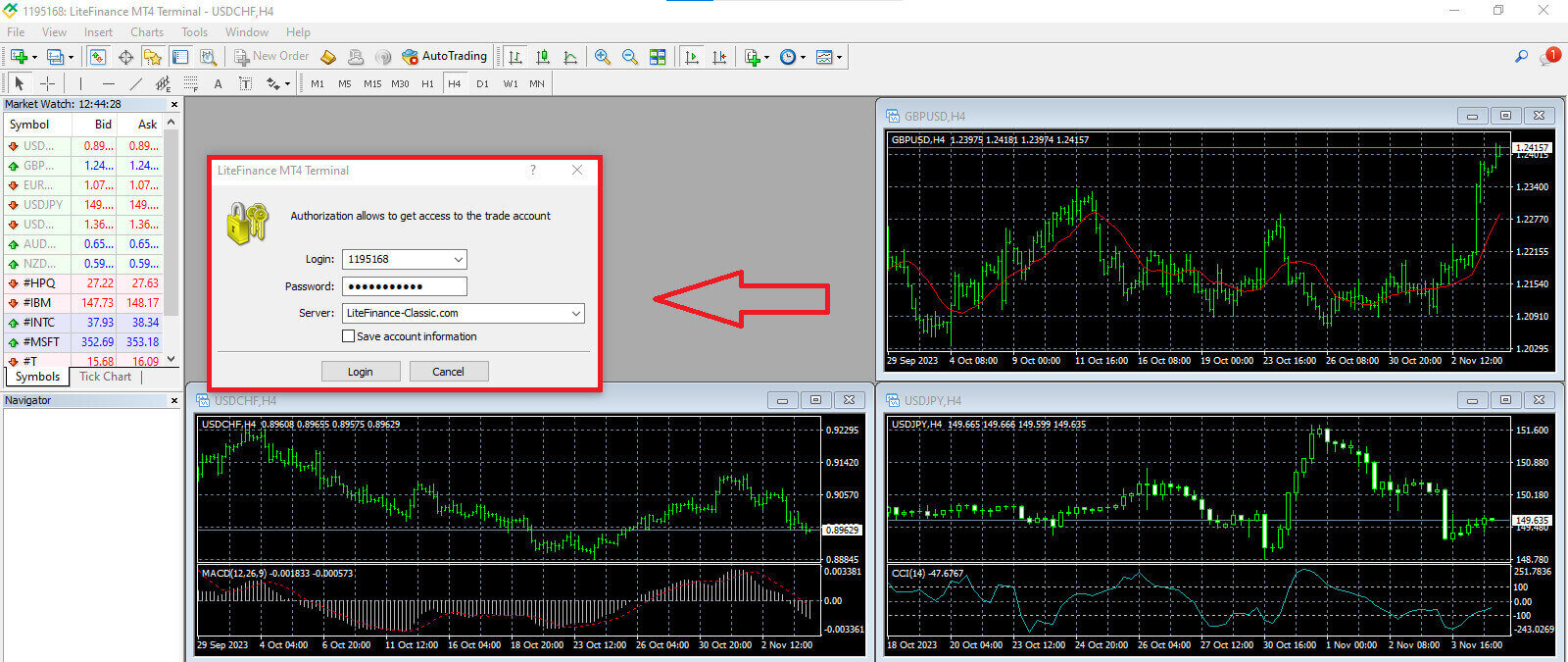
LiteFinance MT4で新規注文する方法
まず、資産を選択し、そのチャートにアクセスする必要があります。
気配値表示を表示するには、[表示] メニューに移動して気配値表示をクリックするか、ショートカット Ctrl+M を使用します。このセクションでは、シンボルのリストが表示されます。完全なリストを表示するには、ウィンドウ内で右クリックし、「すべて表示」を選択します。特定の銘柄セットを気配値表示に追加したい場合は、[シンボル]ドロップダウン メニューを使用して追加できます。
通貨ペアなどの特定の資産を価格チャートにロードするには、通貨ペアを 1 回クリックします。選択した後、マウス ボタンをクリックしたまま、目的の位置までドラッグし、ボタンを放します。
取引を開始するには、まず「新規注文」メニューオプションを選択するか、標準ツールバーの対応するシンボルをクリックします。
すぐにウィンドウが表示され、注文をより正確かつ簡単に行うための設定が含まれます。
- シンボル: 取引したい通貨記号がシンボルボックスに表示されていることを確認します。
- ボリューム: 矢印をクリックした後にドロップダウン メニューの利用可能なオプションから選択するか、ボリューム ボックスに希望の値を手動で入力して、契約サイズを決定する必要があります。契約の規模は潜在的な損益に直接影響することに注意してください。
- コメント: このセクションはオプションですが、識別目的で取引に注釈を付けるために利用できます。
- タイプ: これは、デフォルトで市場執行 (現在の市場価格で注文を実行することを含む) および未決注文 (取引を開始する予定の将来の価格を確立するために使用される) を含む市場執行として設定されます。

最後に、売り注文と買い注文のどちらかを選択して、開始する注文の種類を決定する必要があります。
- 市場販売:これらの注文は買値で開始され、売値で終了します。この注文タイプでは、価格が下落したときに取引で利益が得られる可能性があります。
- 市場による購入:これらの注文は売り値で始まり、買い値で終了します。この注文タイプでは、価格が上昇した場合に取引で利益を得ることができます。

LiteFinance MT4 で指値注文を行う方法
未決注文の種類
現在の市場価格で執行される即時執行注文とは対照的に、保留中の注文では、価格がユーザーが定義した特定のレベルに達するとアクティブになる注文を行うことができます。未決注文には 4 つのタイプがありますが、主に次の 2 つのタイプに分類できます。- 一定の市場レベルを突破すると予想される注文。
- 受注は一定の市場水準から回復すると予想される。
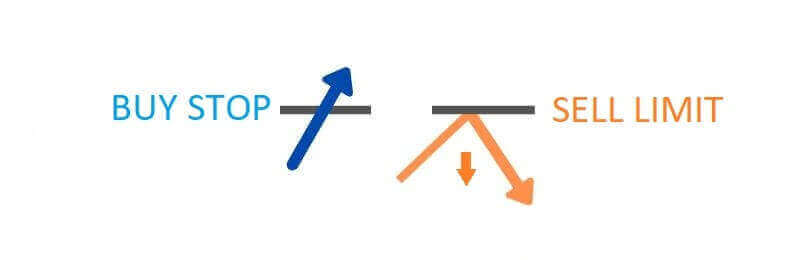
買いストップ
買いストップ注文を使用すると、現在の市場レートよりも高い価格で注文を出すことができます。たとえば、現在の市場価格が 500 ドルで、買いストップが 570 ドルに設定されている場合、市場がこの価格点に達すると買いポジションまたは買いポジションが開始されます。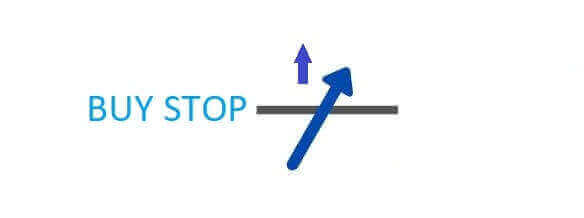
売りストップ
売りストップ注文は、現在の市場レートよりも低い価格で売り注文を出すオプションを提供します。たとえば、現在の市場価格が 800 ドルで、売りストップ価格が 750 ドルに固定されている場合、市場がその特定の価格ポイントに達すると、売りポジションまたは「空売り」ポジションが有効になります。
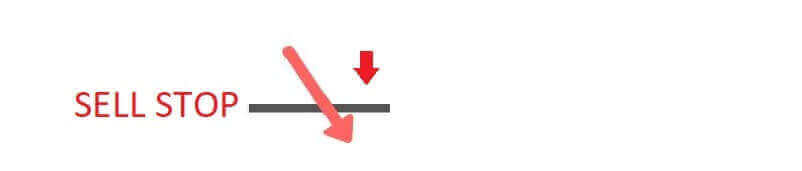
買い指値
買い指値注文は基本的に買いストップの逆です。これにより、一般的な市場レートよりも低い価格で買い注文を確立することができます。たとえば、現在の市場価格が 2000 ドルで、買い指値価格が 1600 ドルに設定されている場合、市場が 1600 ドルの価格レベルに達すると買いポジションが開始されます。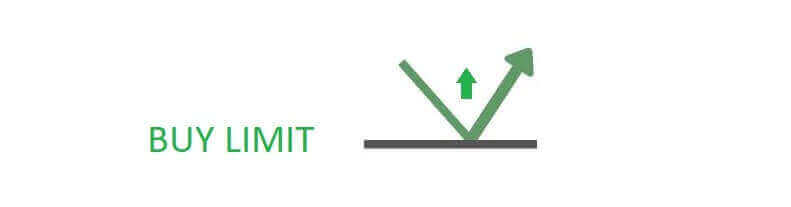
売り指値
最終的に、売り指値注文により、一般的な市場レートよりも高い価格で売り注文を確立することができます。具体的には、現在の市場価格が 500 ドルで、売り指値価格が 850 ドルの場合、市場が 850 ドルの価格レベルに達すると売りポジションが開始されます。
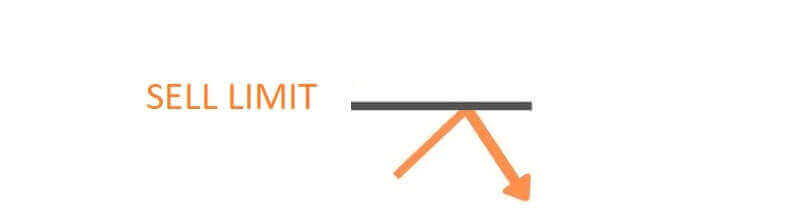
LiteFinance MT4 ターミナルで未決注文をオープンする方法
新しい指値注文を作成するには、Market Watch モジュールで市場名をダブルクリックするだけです。このアクションにより、新しい注文ウィンドウが起動し、注文タイプを保留中の注文に変更できるようになります。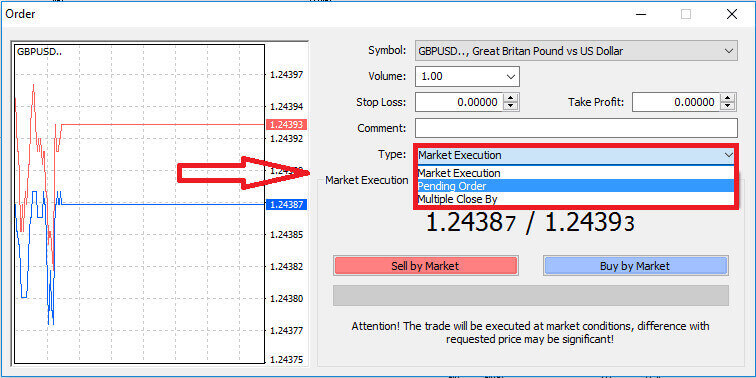
次に、未決注文がトリガーされる市場レベルを指定します。ボリュームに応じてポジションのサイズも決定する必要があります。
必要に応じて、有効期限 (Expiry) を設定できます。これらすべてのパラメータを設定したら、ロングにするかショートするか、またストップ注文かリミット注文かに基づいて、好みの注文タイプを選択します。最後に「配置」ボタンを選択して確定します。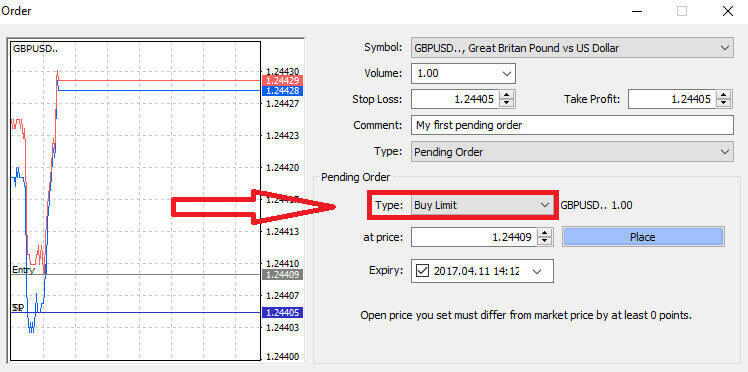
未決注文には、MT4 内で大きな利点があります。これらは、市場を常に監視してエントリーを正確に特定できない場合、または商品の価格が急速に変動した場合に特に価値があり、有望な機会を逃さないようにします。
LiteFinance MT4 ターミナルで注文をクローズする方法
ここでは、注文を閉じるための非常に簡単で迅速な方法が 2 つあります。
- アクティブな取引を終了するには、ターミナル ウィンドウ内の取引タブにある「X」を選択します。

- または、チャートに表示されている注文明細を右クリックし、「閉じる」を選択してポジションを閉じることもできます。
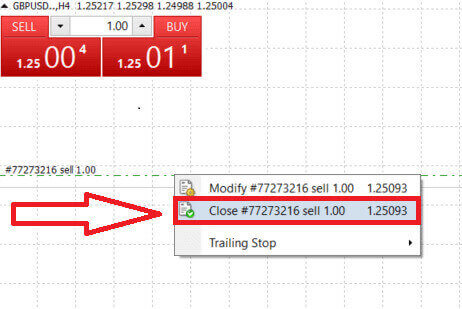
LiteFinance の MT4 ターミナルでは、注文の開始と終了は非常に迅速でユーザーフレンドリーなプロセスです。トレーダーは数回クリックするだけで、不必要な遅延なく効率的に注文を実行できます。このプラットフォームの直感的な設計により、市場への参入と退出が迅速かつ便利になるため、迅速に行動し、チャンスが到来したときにそれを捉える必要があるトレーダーにとって理想的な選択肢となっています。
LiteFinance MT4 でのストップロス、利益確定、トレーリングストップの使用
金融市場での永続的な成功を確実にするための重要な側面は、慎重なリスク管理の実践です。これが、ストップロス注文と利食い注文を取引戦略に組み込むことが最も重要である理由です。次の説明では、MT4 プラットフォーム内でのこれらのリスク管理ツールの実際の実装について詳しく説明します。ストップロスとテイクプロフィットの使い方をマスターすることで、潜在的な損失を軽減する方法だけでなく、取引機能を最適化する方法も学び、最終的に全体的な取引体験を向上させることができます。
ストップロスとテイクプロフィットの設定
取引にストップロスとテイクプロフィットを組み込む最も簡単な方法の 1 つは、新しい注文を開始したときにすぐに設定することです。このアプローチにより、市場に参入する際のリスク管理パラメーターを確立でき、ポジションと潜在的な結果の制御が強化されます。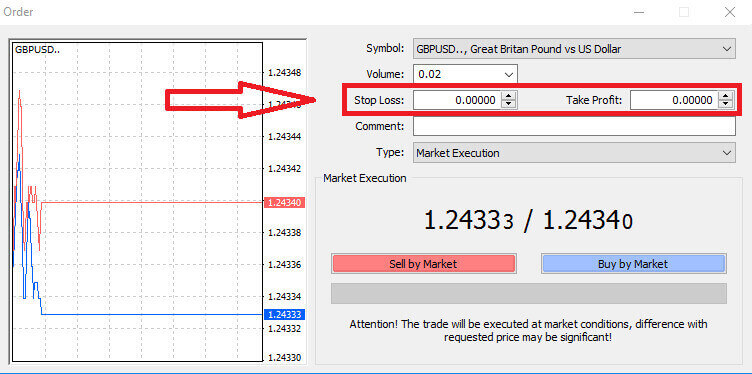
これは、「ストップロス」フィールドと「テイクプロフィット」フィールドに希望の価格レベルを入力するだけで実現できます。ストップロスは、市場がポジションにとって不利な動きをした場合に自動的にトリガーされ、保護手段として機能します。一方、テイクプロフィットレベルは、価格が事前に設定した利益目標に達すると実行されることに注意してください。この柔軟性により、ストップロスレベルを現在の市場価格より低く設定し、テイクプロフィットレベルをそれより高く設定することができます。
ストップロス (SL) とテイクプロフィット (TP) は常にアクティブなポジションまたは未決注文にリンクされていることに注意することが重要です。取引が開始され、市場の状況を監視したら、それらを調整するオプションがあります。新しいポジションをオープンする際にこれらは必須ではありませんが、ポジションを保護するためにそれらを使用することを強くお勧めします。
ストップロスとテイクプロフィットレベルの追加
ストップロス (SL) とテイクプロフィット (TP) レベルを既存のポジションに組み込む最も簡単な方法は、チャート上の取引ラインを使用することです。これは、取引ラインを特定のレベルまで上または下にドラッグするだけで実現できます。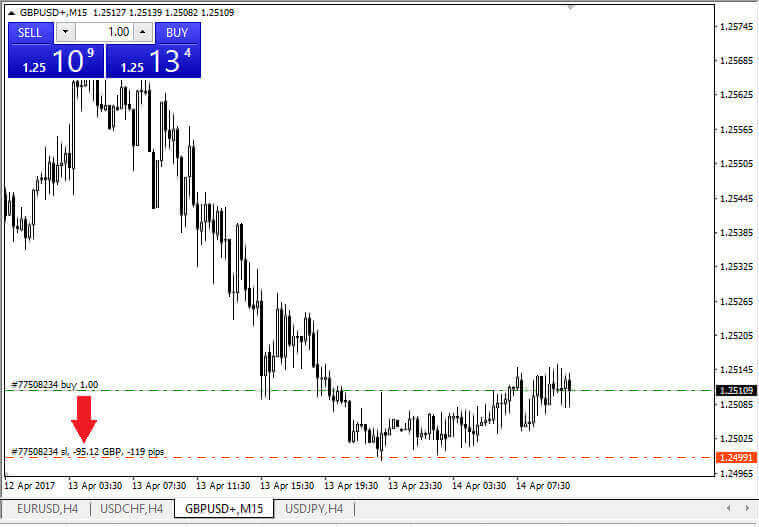
ストップロス (SL) とテイクプロフィット (TP) レベルを入力すると、対応する SL/TP ラインがチャート上に表示されます。この機能により、SL/TP レベルを簡単かつ効率的に調整できます。
プラットフォームの下部にある「ターミナル」モジュールを使用してこれらのアクションを実行することもできます。SL/TPレベルを追加または変更するには、オープンポジションまたは未決注文を右クリックし、「注文の変更/削除」オプションを選択します。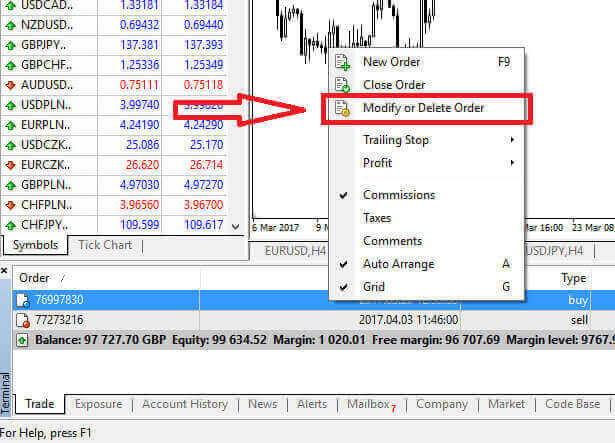
注文変更ウィンドウが開き、正確な市場価格を指定するか、現在の市場価格からポイント範囲を定義することによって、ストップロス (SL) およびテイクプロフィット (TP) レベルを入力または調整できます。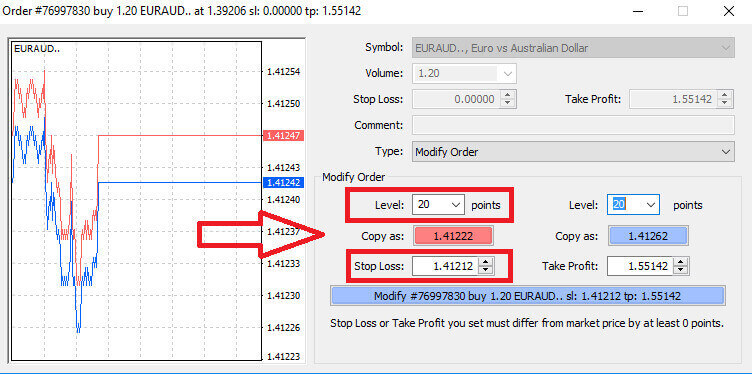
トレーリングストップ
ストップロス注文は主に、市場がポジションに反して動いたときに潜在的な損失を制限するために使用されますが、利益を確保するための賢い方法も提供します。この概念は最初は直感に反するように思えるかもしれませんが、非常に簡単です。
あなたがロングポジションを入力し、市場が現在あなたに有利に動いており、その結果、有利な取引が得られると想像してください。元のストップロスは、最初はエントリー価格よりも低く設定されていましたが、エントリー価格に調整したり(損益分岐点にするため)、さらにはそれ以上(利益を確保するため)に調整したりすることができます。
このプロセスを自動化するには、トレーリング ストップが便利です。このツールは、特に価格が急速に変動する状況や市場を常に監視できない状況において、効果的なリスク管理に非常に役立ちます。
トレーリングストップを設定すると、ポジションが利益を生むとすぐに、自動的に市場価格を追跡し、確立された距離を維持します。
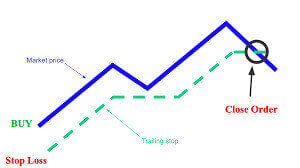
前の例と同様に、利益を確保するためにトレーリングストップがエントリー価格を上回るためには、取引がすでに十分に収益性の高い位置にある必要があることを理解することが重要です。
トレーリング ストップ (TS) はアクティブなポジションにリンクされており、MT4 のトレーリング ストップが正しく機能するには、取引プラットフォームを開いたままにしておく必要があることに注意することが重要です。
トレーリングストップを設定するには、 「ターミナル」ウィンドウでオープンポジションを右クリックし、トレーリングストップメニューで利益確定レベルと現在の市場価格の間のギャップとして希望のピップ値を指定するだけです。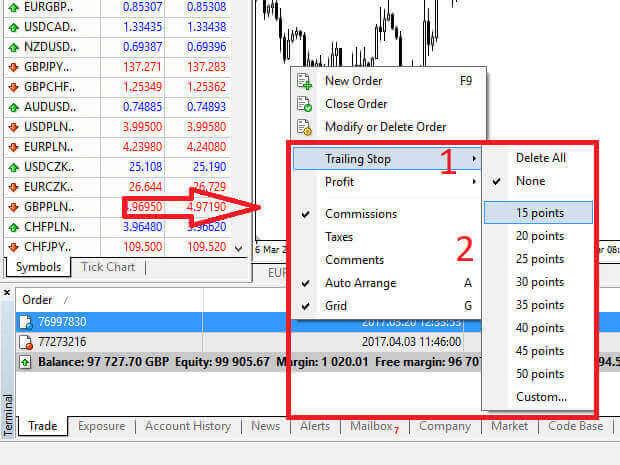
トレーリング ストップがアクティブになりました。つまり、価格が収益性の高い方向に動いた場合、トレーリング ストップは価格に合わせてストップロス レベルを自動的に調整します。
トレーリングストップを無効にするには、トレーリングストップメニューで「なし」を選択するだけです。オープンしているすべてのポジションでこれを無効にしたい場合は、「すべて削除」を選択できます。
ご覧のとおり、MT4 はポジションを迅速に保護するためのさまざまな方法を提供します。
ストップロス注文はリスクを管理し、潜在的な損失を制限する非常に効果的な手段ですが、絶対的な安全性を提供するものではないことに注意することが重要です。これらは無料であり、不利な市場変動に対する保護を提供しますが、あらゆる状況下でお客様のポジションを保証するものではありません。突然の市場のボラティリティや、ストップレベルを超える価格ギャップの場合(中間のレベルで取引せずに市場がある価格から次の価格にジャンプした場合)、ポジションは最初に指定したレベルよりも不利なレベルでクローズされる可能性があります。この現象は価格スリッページとして知られています。
スリッページに対するセキュリティを強化するために、保証されたストップロスを選択することができます。これにより、市場が反対方向に動いた場合でも、指定されたストップロスレベルでポジションが確実にクローズされます。基本口座では、保証されたストップロスを追加料金なしで利用できます。
LiteFinance からお金を引き出す方法
LiteFinance Web アプリで資金を引き出す方法
最初のステップは、登録されたアカウントを使用して LiteFinance ホームページにアクセスすることです。
アカウントを登録していない場合、またはログイン プロセスがわからない場合は、次の投稿を参照してください: LiteFinance にアカウントを登録する方法。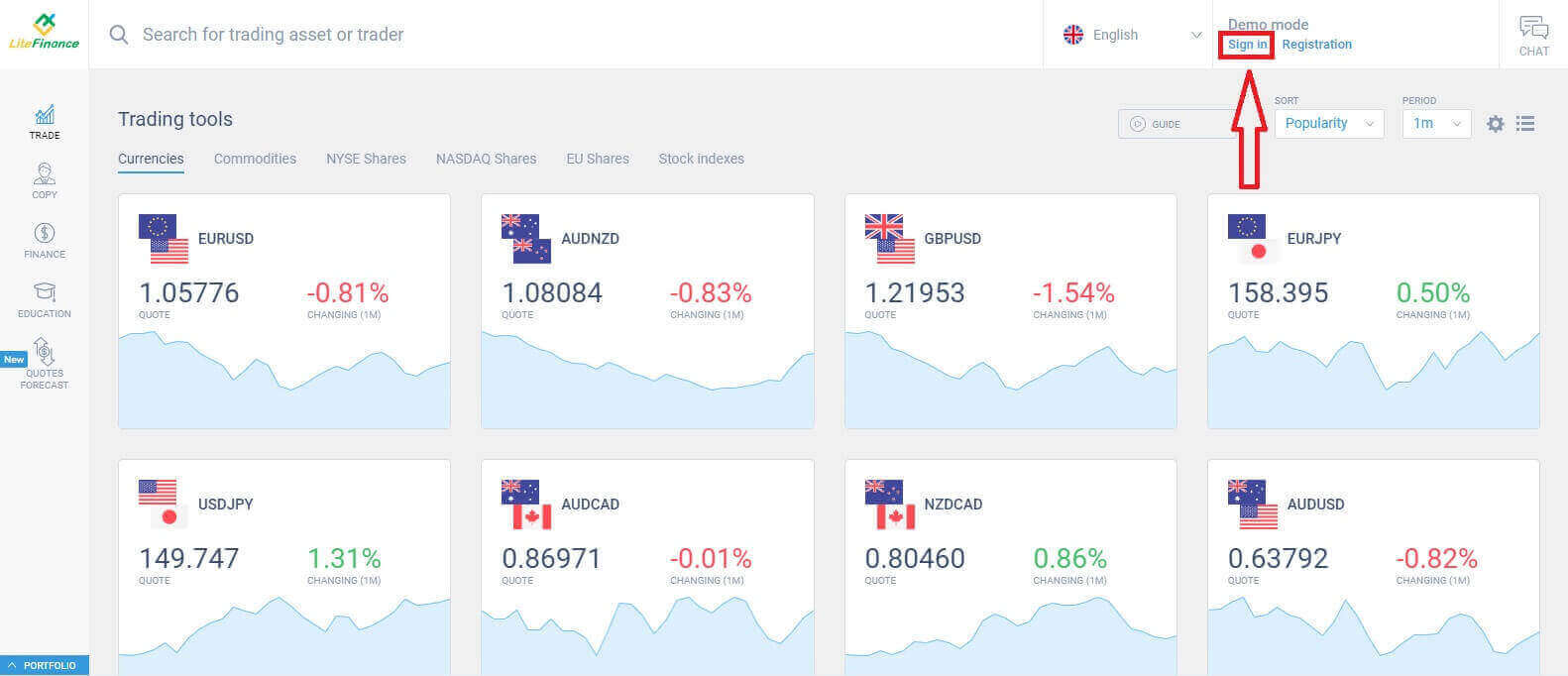
正常にログインしたら、ホームページに移動し、画面の左側に注目します。そこから、「FINANCE」記号をクリックします。「出金」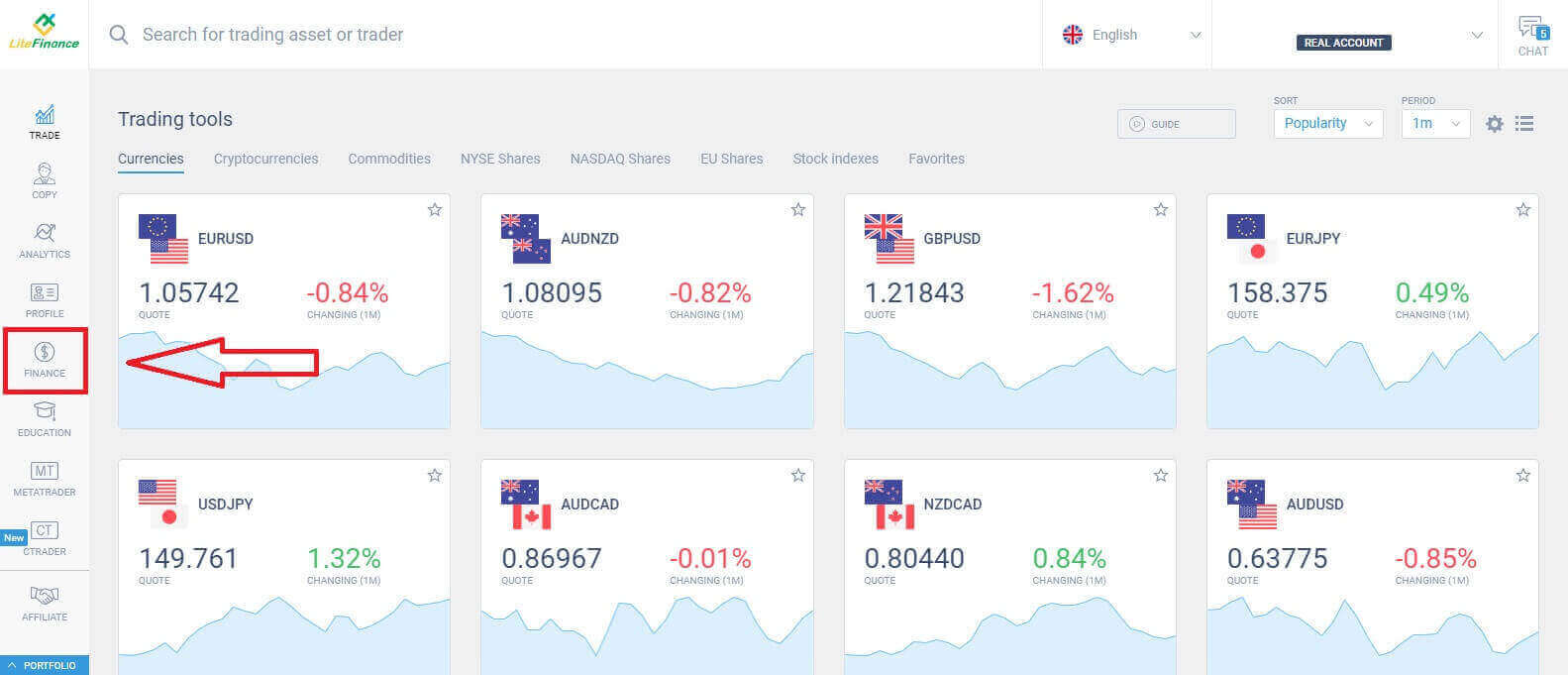
を選択して出金取引に進みます。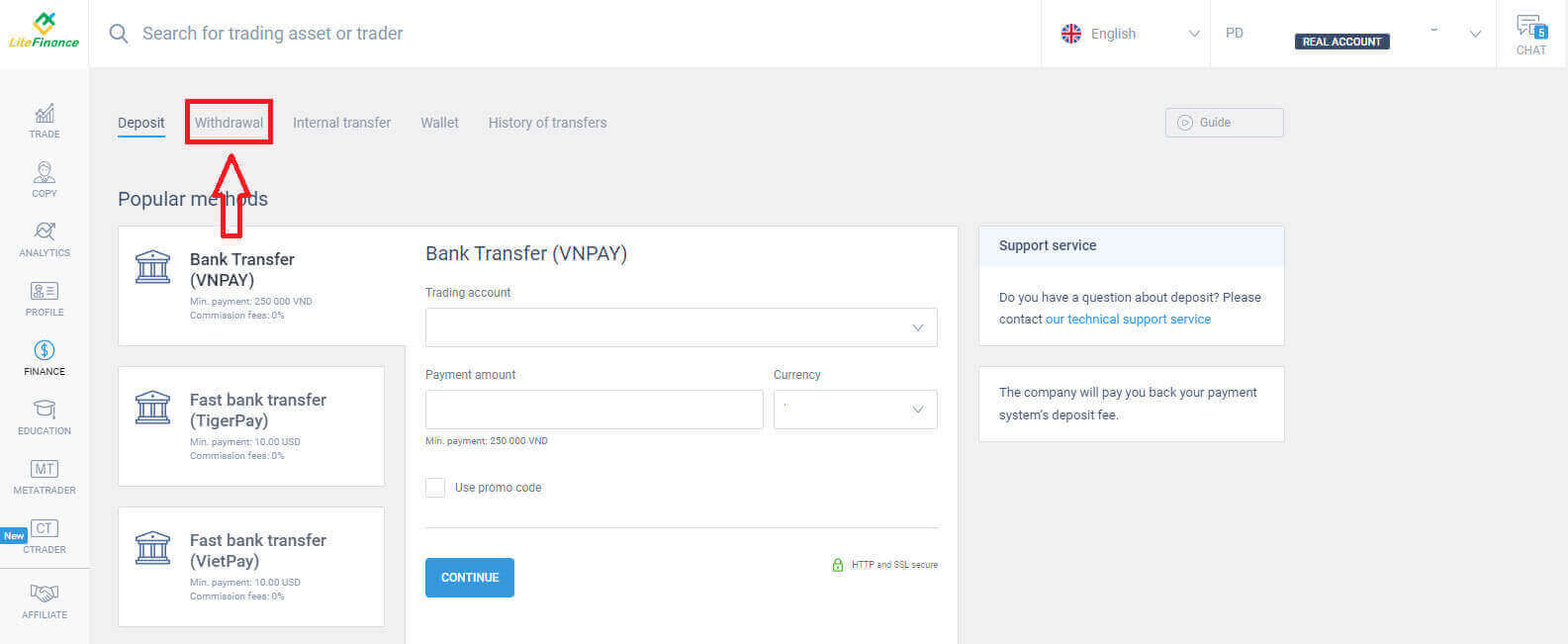
このインターフェース内で、システムはさまざまな引き出しの選択肢を提供します。下にスクロールして、推奨される方法セクションで代替の出金方法のリストを調べてください (利用できるかどうかはお住まいの国によって異なる場合があります)。
時間をかけて評価し、好みに合わせて最適な方法を選択してください。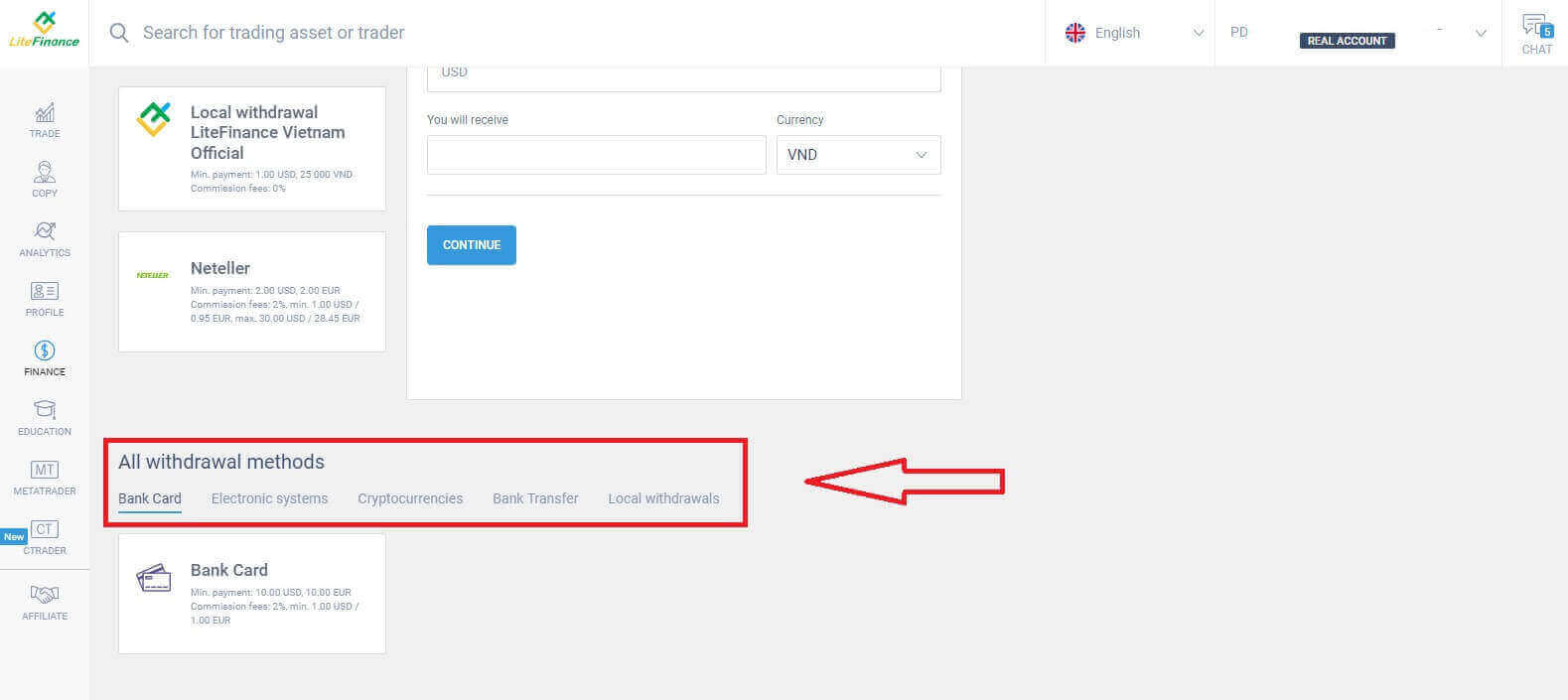
バンクカード
引き出し方法として銀行カードを選択する場合は、いくつかの重要な要素を考慮することが重要です。- 引き出しに使用するカードは、ウォレットをアクティブ化するために少なくとも 1 回入金する必要があります (そうでない場合は、「クライアント サポート チーム」というテキストをクリックしてカスタマー サポート チームにお問い合わせください)。
- この支払い方法を使用するには、本人確認を行う必要があります。(プロフィールと銀行カードを確認していない場合は、この投稿を参照してください: LiteFinance でアカウントを確認する方法)。
以下の簡単な手順を実行するだけで、出金を続行できます。
- 出金可能な取引口座を選択します。
- お金を受け取るカードを選択します (カードが少なくとも 1 回入金されていない場合は、「追加」を選択してカードを追加します)。
- 最低 10 USD または他の通貨での同等額で引き出す金額を入力します (アカウントの現在の残高より高い金額を入力すると、選択したアカウントで利用可能な最も高い金額が表示されます)。
- 一般的な通貨を選択します。
- 少なくとも 10 USD (2%、最低 1.00 USD/EUR) の手数料を差し引いた後に受け取る金額を確認してください。
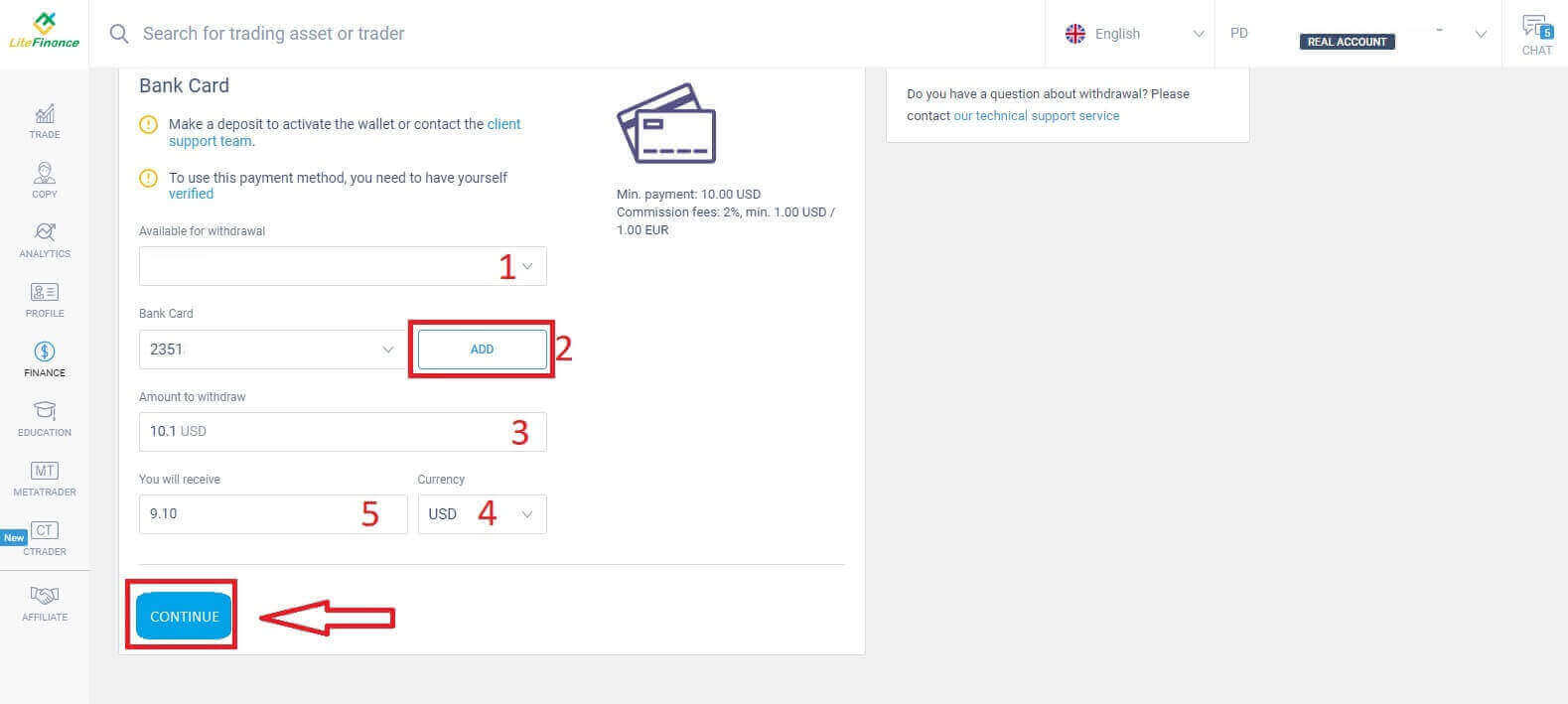
完了したら、「続行」を選択して次のインターフェースにアクセスし、指示に従って出金を完了します。
電子システム
LiteFinance で資金を引き出すために利用できる電子システムは次のとおりです。好みのものを選択して、次のステップに進みます。小さな注意事項もあります。出金を可能にするには、事前にウォレットを有効化する必要があります (少なくとも 1 回の入金を行う)。
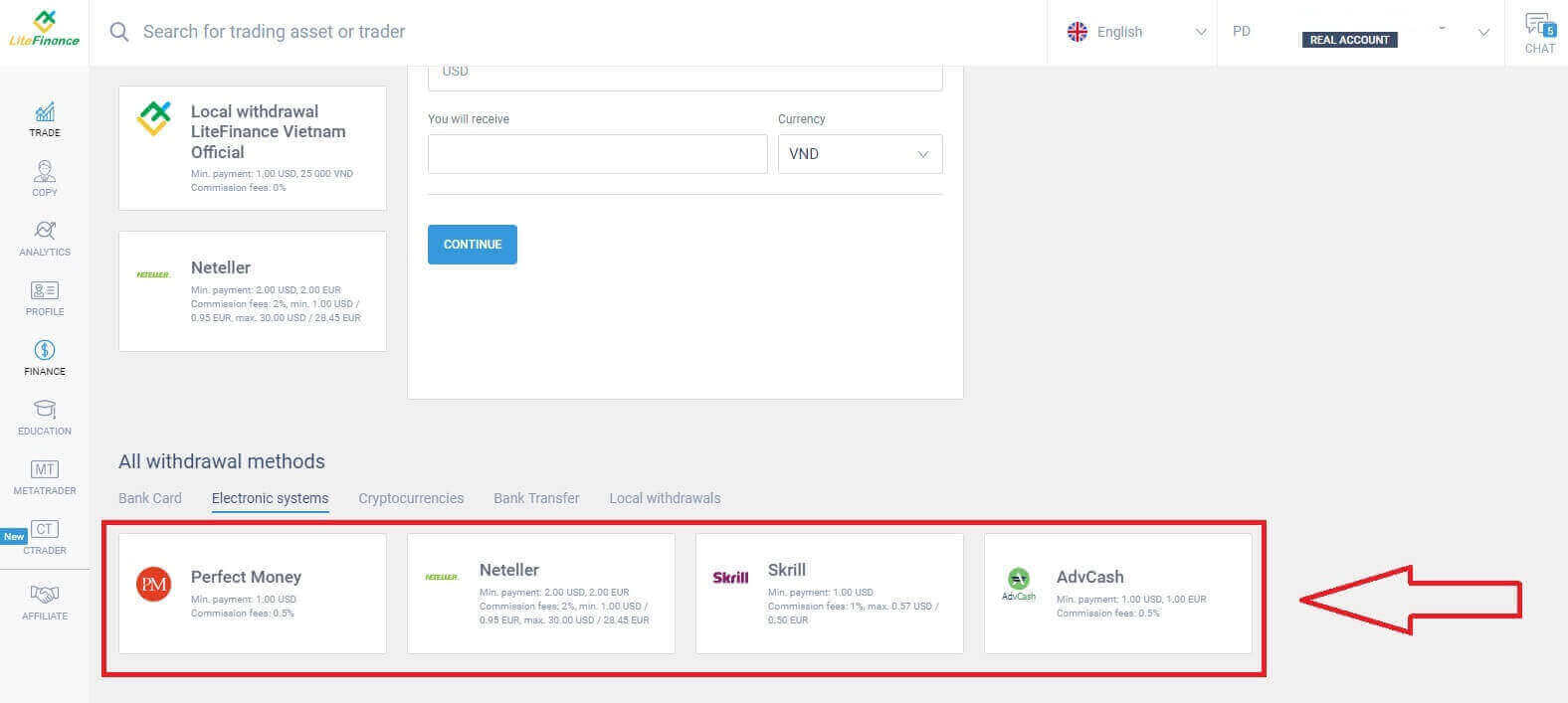
出金を進めるために従う必要がある基本的な手順は次のとおりです。
- 出金可能な取引口座を選択します。
- お金を受け取るウォレットを選択します (ウォレットに少なくとも 1 回入金されていない場合は、[追加]を選択してウォレットを追加します)。
- 最低 1 USD または他の通貨での同等額で引き出す金額を入力します (アカウントの現在の残高より高い金額を入力すると、選択したアカウントで利用可能な最も高い金額が表示されます)。
- 一般的な通貨を選択します。
- 手数料(0.5%)を差し引いた金額をご確認ください。
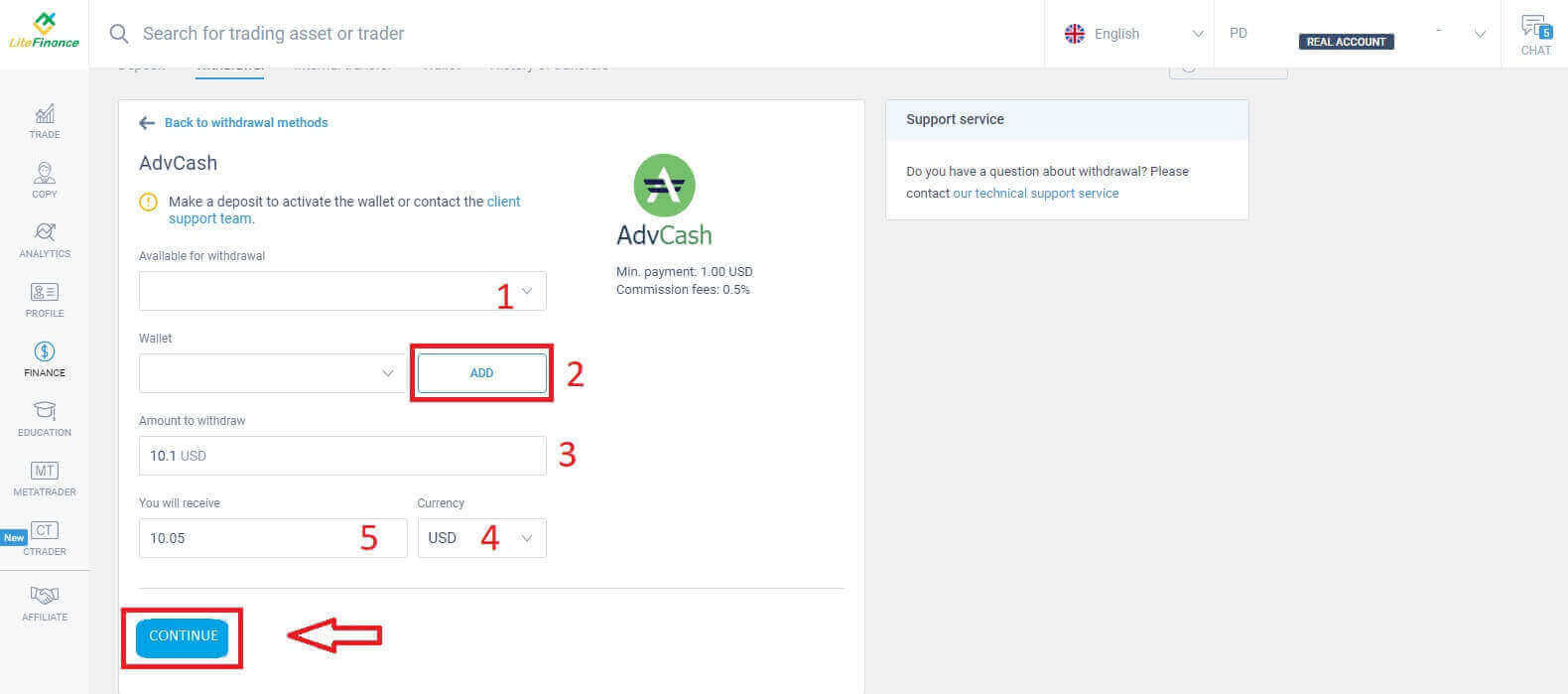
これらの手順を完了したら、「続行」を選択します。出金を完了するには、次の画面の指示に従ってください。
暗号通貨
この方法では、LiteFinance は暗号通貨のさまざまなオプションを提供します。好みに応じていずれかを選択し、出金を開始します。この方法を使用する際に留意すべきいくつかの注意事項を次に示します。
- 事前にウォレットを有効化する必要があります (少なくとも 1 回の入金を行って)。それ以外の場合は、「クライアント サポート チーム」というテキストをクリックしてカスタマー サポート チームにお問い合わせください。
- この支払い方法を使用するには、本人確認を行う必要があります。プロフィールと銀行カードを確認していない場合は、この投稿を参照してください: LiteFinance でアカウントを確認する方法。
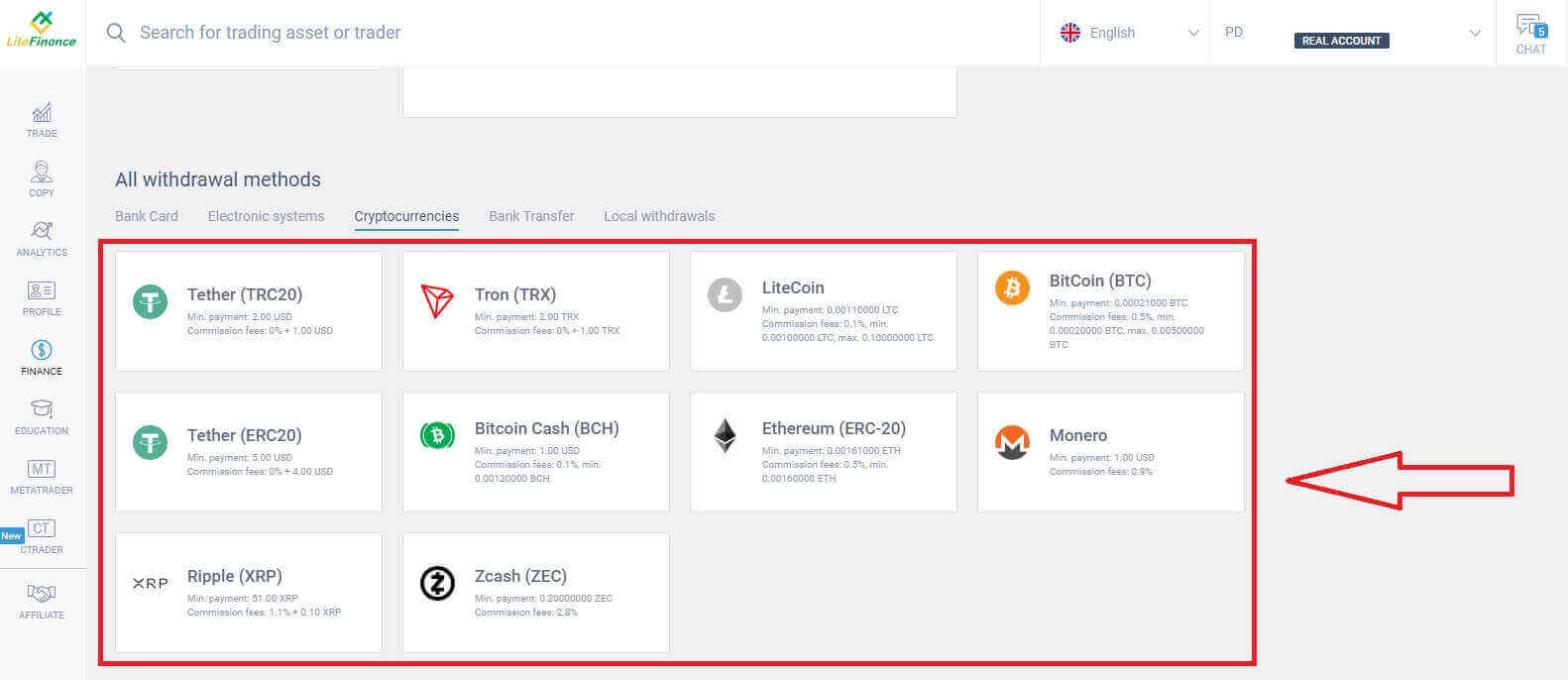
出金を開始するには次の手順を実行する必要があります。
- 出金可能な取引口座を選択します。
- お金を受け取るウォレットを選択します (ウォレットに少なくとも 1 回入金されていない場合は、[追加]を選択してウォレットを追加します)。
- 最低 2 USD または他の通貨での同等額で引き出す金額を入力します (アカウントの現在の残高より高い金額を入力すると、選択したアカウントで利用可能な最も高い金額が表示されます)。
- 一般的な通貨を選択します。
- 手数料1ドルを差し引いた金額をご確認ください。
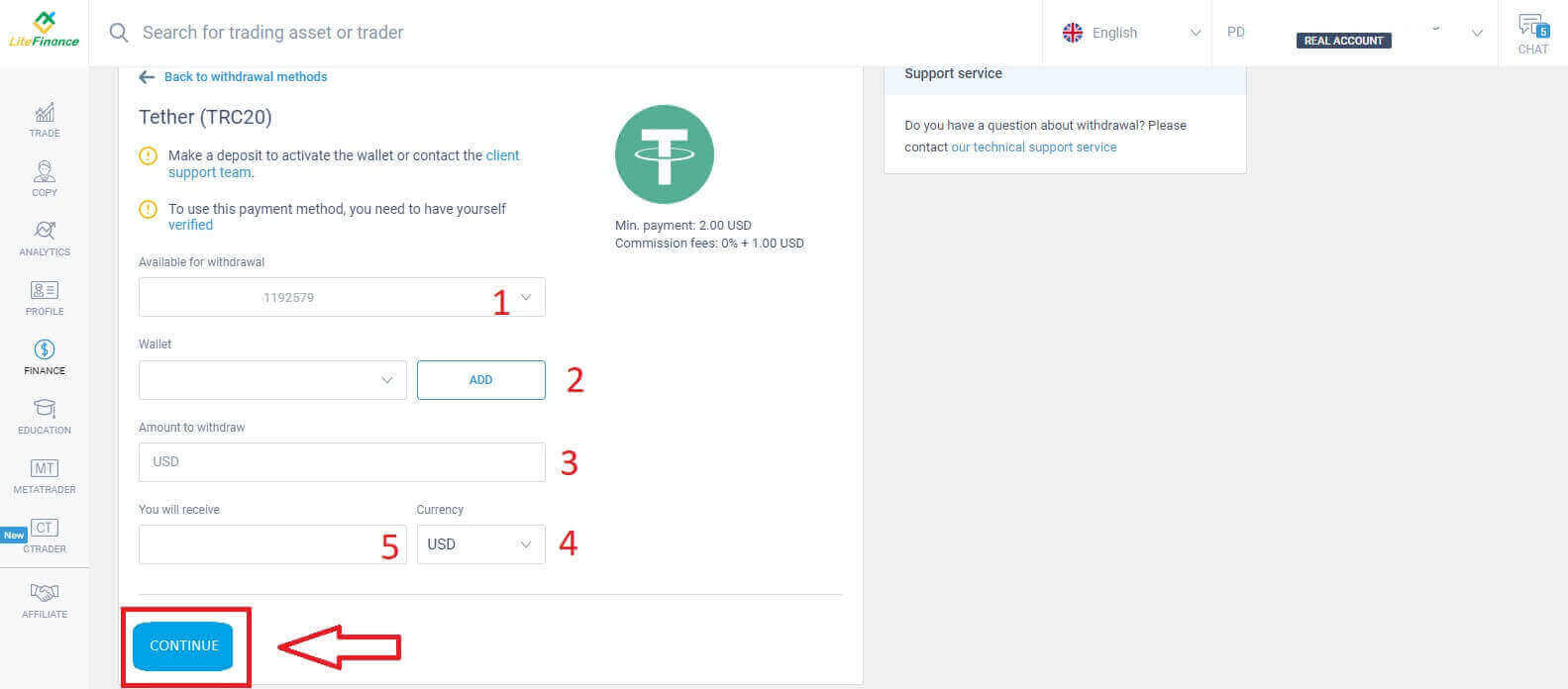
これらの操作を完了したら、「続行」をクリックします。退会を完了するには、次の画面の案内に沿って進めてください。
銀行振込
この方法では、最初に次のようないくつかのことを行う必要があります。- 出金可能な取引口座を選択します。
- 入金プロセスで保存した銀行口座の 1 つを選択します。さらに、「追加」をクリックして好みのアカウントを追加することもできます。
- 最低 300,000 VND または他の通貨での同等額で引き出す金額を入力します (アカウントの現在の残高より高い金額を入力すると、選択したアカウントで利用可能な最も高い金額が表示されます)。
- 一般的な通貨を選択します。
- 受け取れる金額を確認してください(この方法は手数料無料です)。
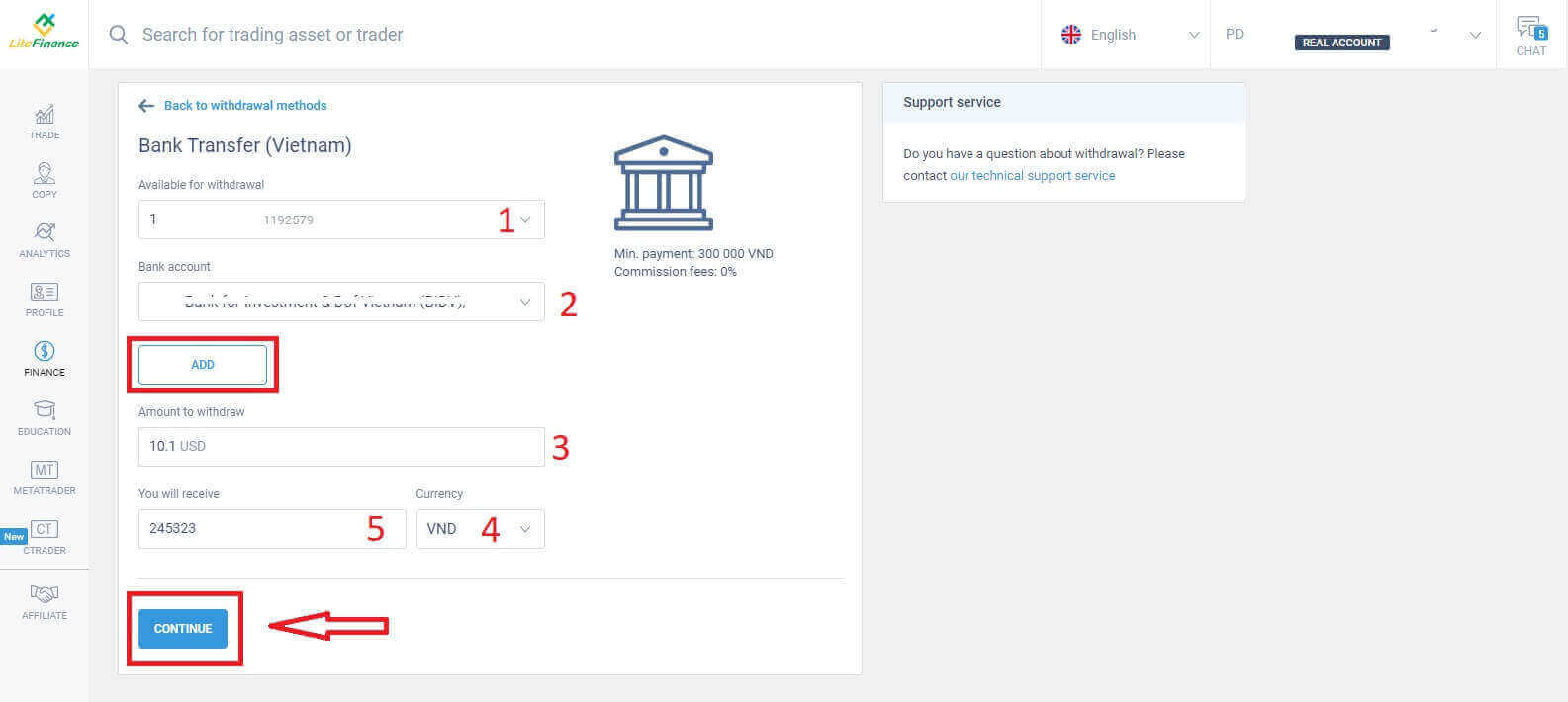
すぐに確認フォームが表示されます。次のようなフォーム内の情報を注意深く確認してください。
- 支払い方法。
- 手数料(国によって異なる場合があります)。
- 選択したアカウント。
- 追加した銀行口座。
- 最低 2 USD または他の通貨での同等額で引き出す金額を入力します (アカウントの現在の残高より高い金額を入力すると、選択したアカウントで利用可能な最も高い金額が表示されます)。
- 転送量。
- コミッション金額。
- あなたが受け取るお金。
- この時点で、1 分以内に確認コードが電子メールまたは電話番号に送信されます。コードを受信していない場合は、2 分ごとの再送信をリクエストできます。その後、フィールドにコードを入力します (以下を参照)。
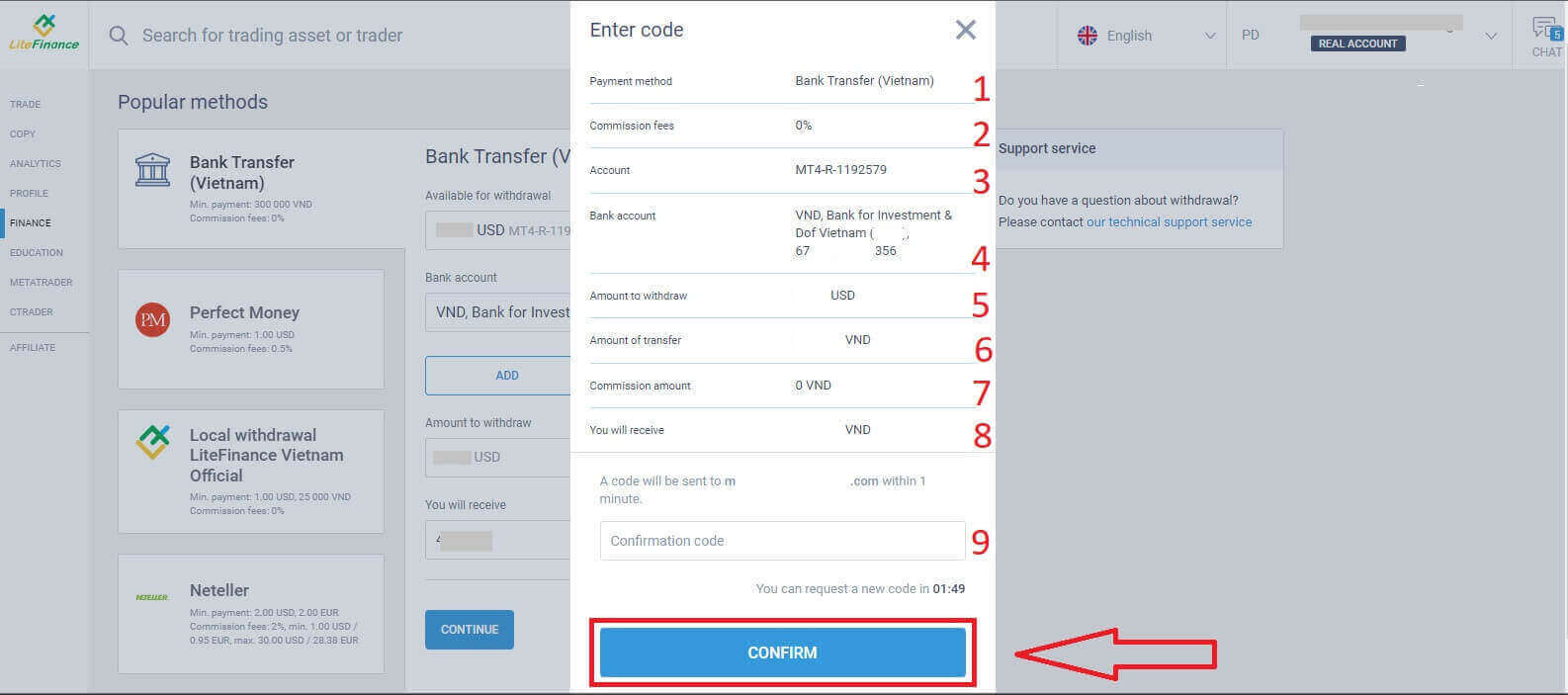
おめでとうございます。退会プロセスが完了しました。成功の通知を受け取り、メイン画面にリダイレクトされます。あとは、システムが処理、確認し、選択した銀行口座に送金するのを待つだけです。
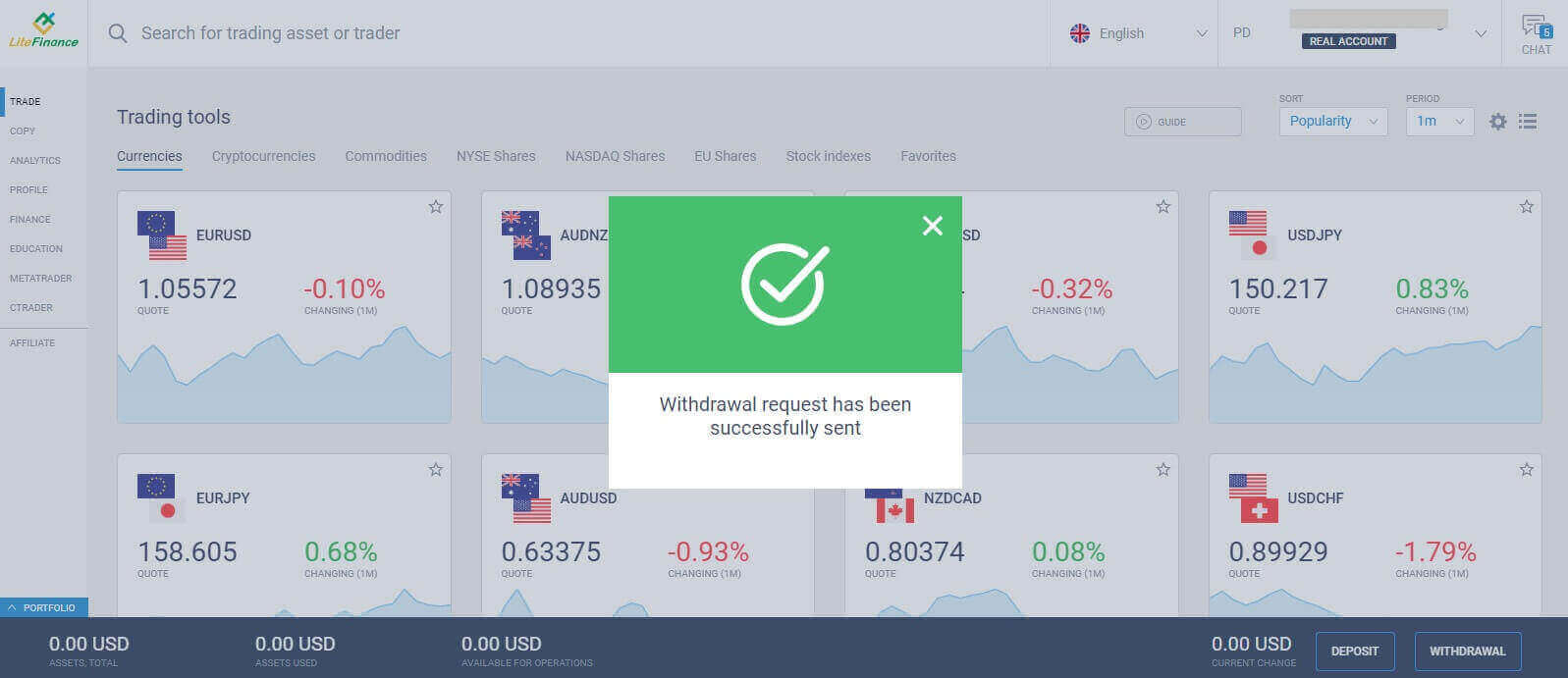
現地引き出し
他の方法と同様に、この方法でも次のような基本情報を提供する必要があります。- 出金可能な取引口座を選択します。
- お金を受け取るウォレットを選択します (出金に使用するウォレットは、ウォレットをアクティブ化するために少なくとも 1 回入金する必要があります。そうでない場合は、「クライアント サポート チーム」というテキストをクリックしてカスタマー サポート チームにお問い合わせください)。
- 最低 1 USD または他の通貨での同等額で引き出す金額を入力します (アカウントの現在の残高より高い金額を入力すると、選択したアカウントで利用可能な最も高い金額が表示されます)。
- 受け取る金額を確認してください(この方法は手数料無料です)。
- お住まいの国。
- 地域。
- あなたのお住まいの郵便番号。
- あなたが住んでいる都市。
- あなたの住所。
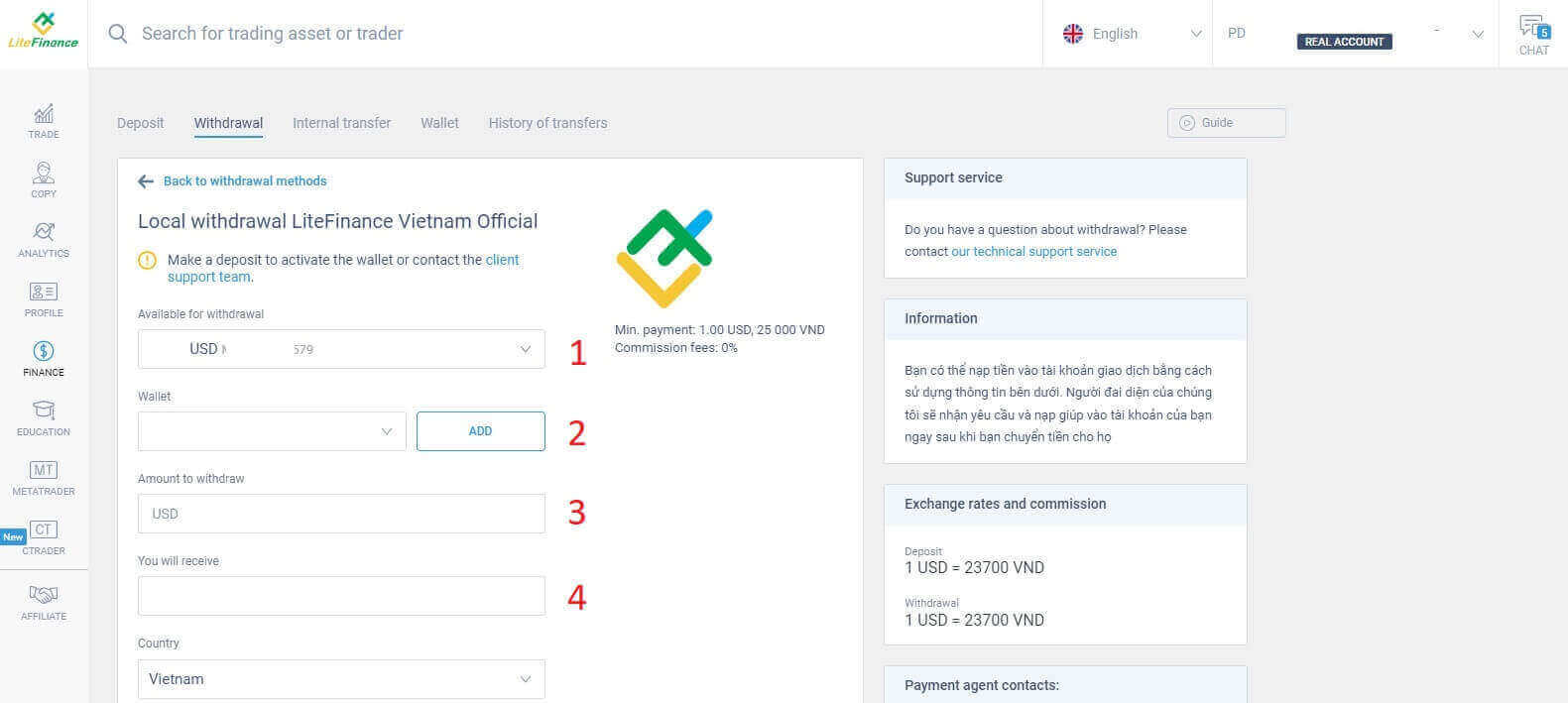
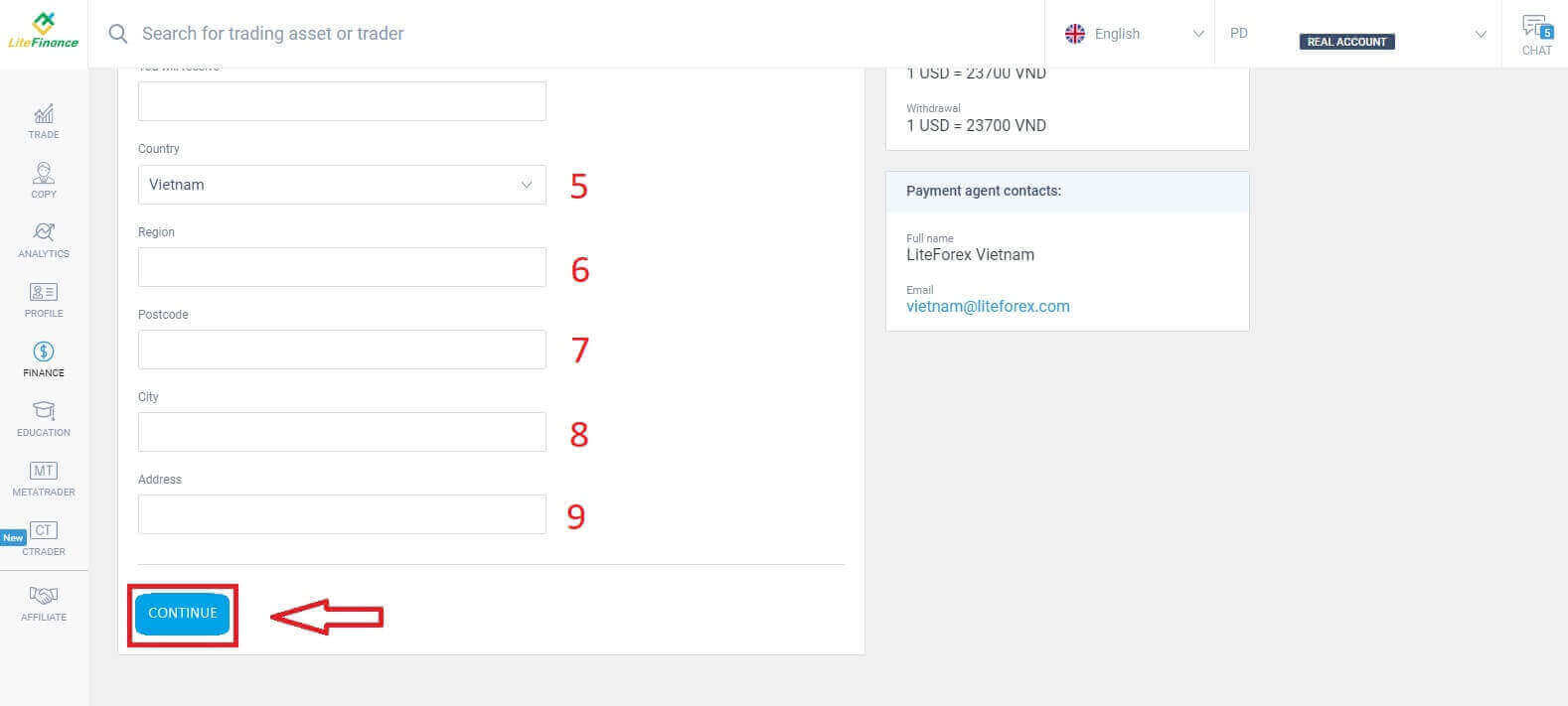
情報を入力したら、「CONTINUE」ボタンをクリックして続行します。このステップでは、画面の指示に従って退会プロセスを完了してください。
LiteFinance アプリで資金を引き出す方法
スマートフォンで LiteFinance モバイル アプリケーションを起動します。次に、登録したメールアドレスとパスワードを入力して取引アカウントにサインインします。登録されたアカウントをお持ちでない場合、またはログイン方法がわからない場合は、このガイドを参照してください: LiteFinance にアカウントを登録する方法。ログインに成功したら、「その他」セクションに進みます。「Finance」
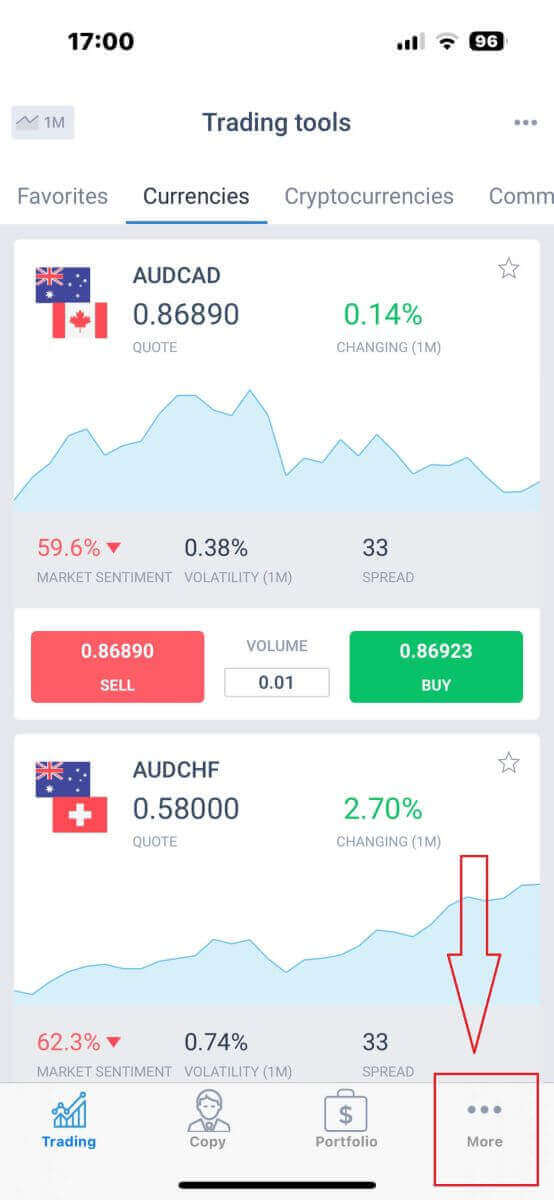
カテゴリ を見つけて選択します。通常、これはプライマリ メニューまたはダッシュボードにあります。「出金」 を選択して出金取引に進みます。 引き出しエリア内には、さまざまな入金オプションがあります。ご希望の方法を選択し、以下の各方法のチュートリアルを参照してください。
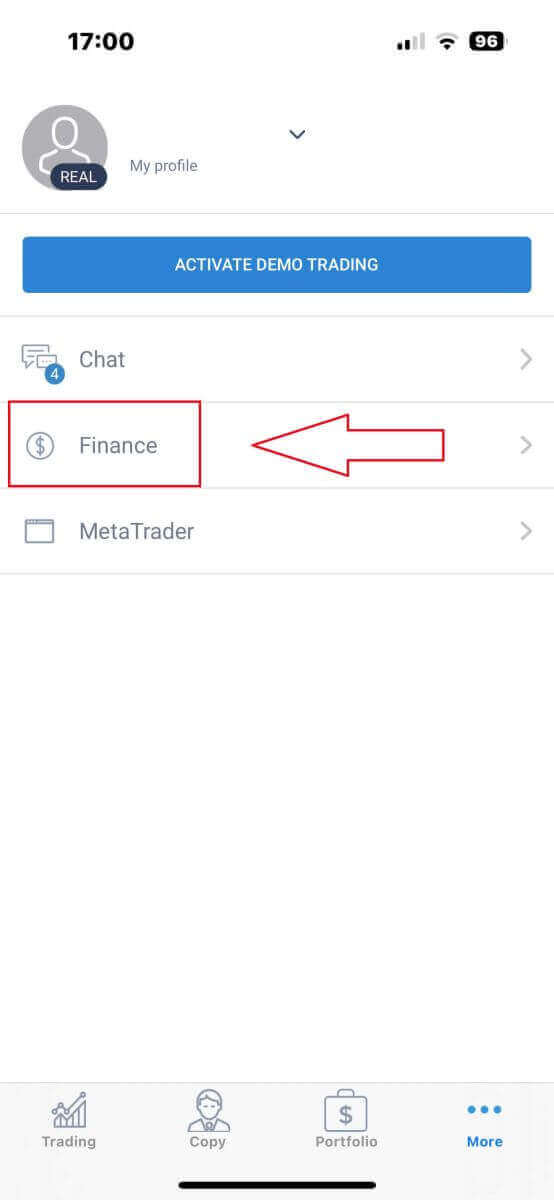

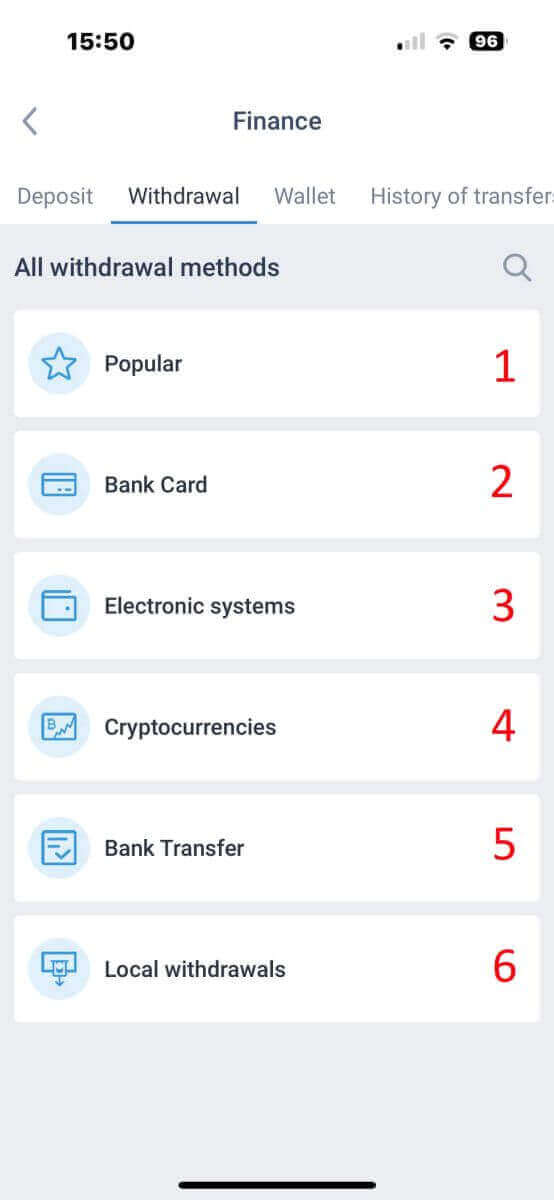
バンクカード
まず、「すべての出金方法」セクションを下にスクロールし、「銀行カード」を選択します。
この支払い方法を利用するには、確認プロセスを完了することが不可欠です。(プロフィールと銀行カードがまだ認証されていない場合は、このガイドを参照してください: LiteFinance へのログイン方法)。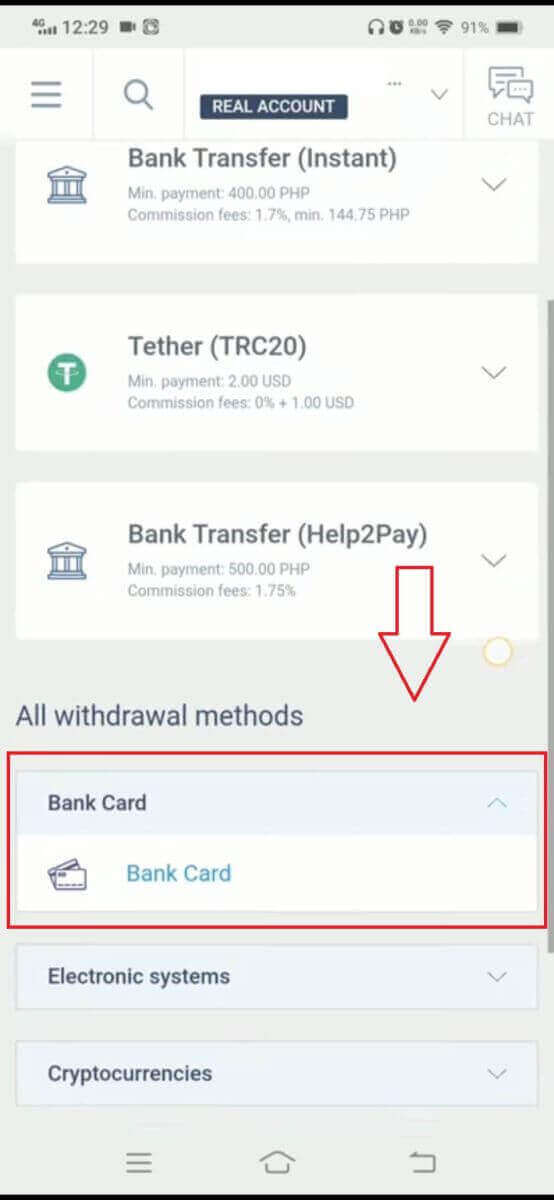
次に、銀行カードに関する情報と取引の詳細を入力して、引き出しプロセスを開始します。
- 出金可能な取引口座を選択します。
- お金を受け取るカードを選択します (カードが少なくとも 1 回入金されていない場合は、 「追加」を選択してカードを追加します)。
- 最低 10 USD または他の通貨での同等額で引き出す金額を入力します (アカウントの現在の残高より高い金額を入力すると、選択したアカウントで利用可能な最も高い金額が表示されます)。
- 一般的な通貨を選択します。
- 少なくとも 10 USD (2%、最低 1.00 USD/EUR) の手数料を差し引いた後に受け取る金額を確認してください。
暗号通貨
まず、あなたの国で利用可能な暗号通貨を選択する必要があります。
この方法を使用するときは、次の重要な点を考慮してください。
- ウォレットが事前に有効化されていることを確認してください。これは、少なくとも 1 回の入金を行うことで実現できます。アクティブ化されていない場合は、 「クライアント サポート チーム」リンクをクリックして、カスタマー サポート チームにお問い合わせください。
- この支払い方法を利用するには、ご自身で認証プロセスを完了する必要があります。プロフィールと銀行カードをまだ確認していない場合は、「LiteFinance でアカウントを確認する方法」に関するガイドを参照してください。
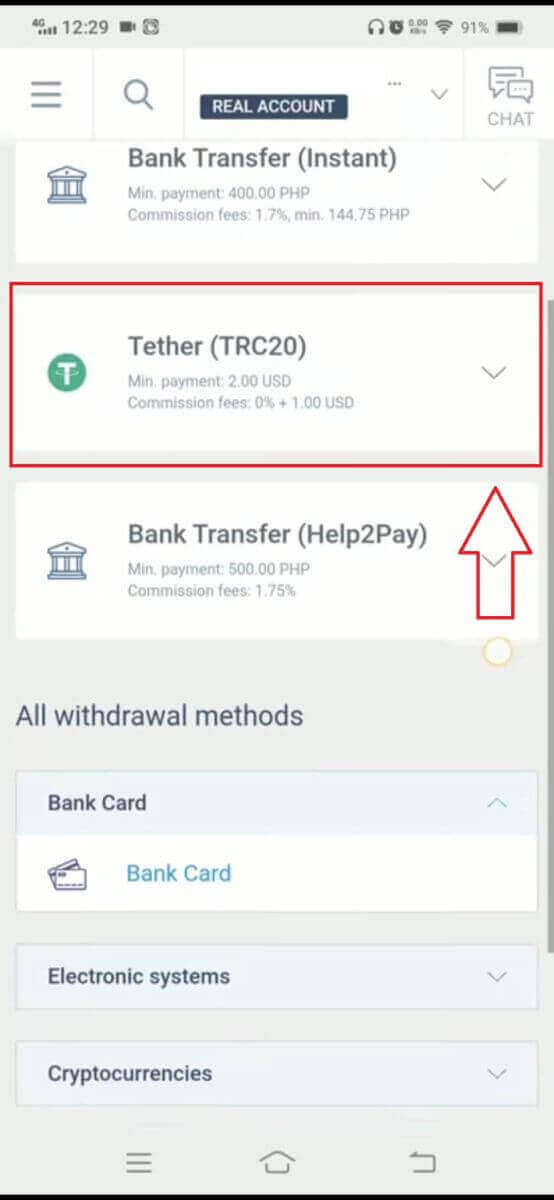
出金プロセスを開始するために必要な手順は次のとおりです。
資金を引き出したい取引口座を選択します。
資金を受け取るウォレットを選択します。以前にウォレットを追加したことがない場合 (少なくとも 1 回入金した場合)、[追加]をクリックしてウォレットを追加します。
出金金額を入力します。最低 2 米ドル、または他の通貨で同等の金額を入力する必要があります (現在のアカウント残高より高い金額を入力すると、システムは選択したアカウントで利用可能な最大金額を表示します)。
出金に使用する通貨を選択します。
1 米ドルの手数料 (国によって異なる場合があります) を差し引いた後に受け取る最終金額を確認してください。
次のステップでは、画面の指示に従って残りのステップを完了してください。
銀行振込
まず、あなたの国で利用可能な銀行振込を選択してください。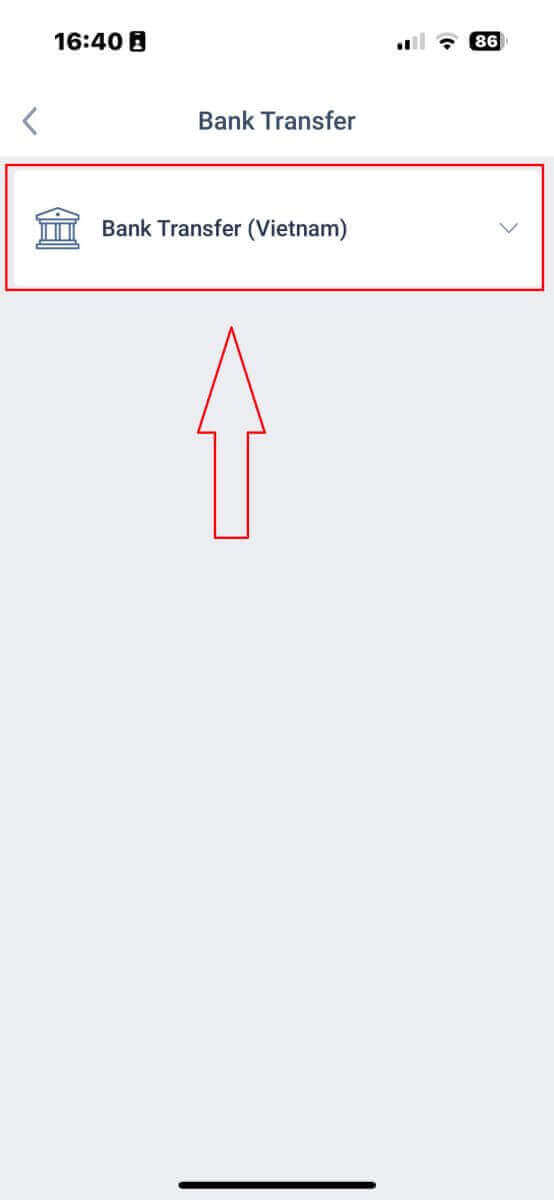
次に、引き出しプロセスを進めるためにいくつかの情報を提供する必要があります。
- 出金可能な取引口座を選択します。
- 銀行口座の情報が以前に保存されている場合は、その銀行口座を選択します。それ以外の場合は、「追加」をタップして、保存されている口座以外に出金したい銀行口座を追加します。
- 最低 300000 VND または他の通貨での同等額で引き出したい金額を入力します (アカウントの現在の残高より高い金額を入力すると、選択したアカウントで利用可能な最も高い金額が表示されます)。
- 受け取るお金をよく確認してください。
- 出金可能な通貨を選択します。
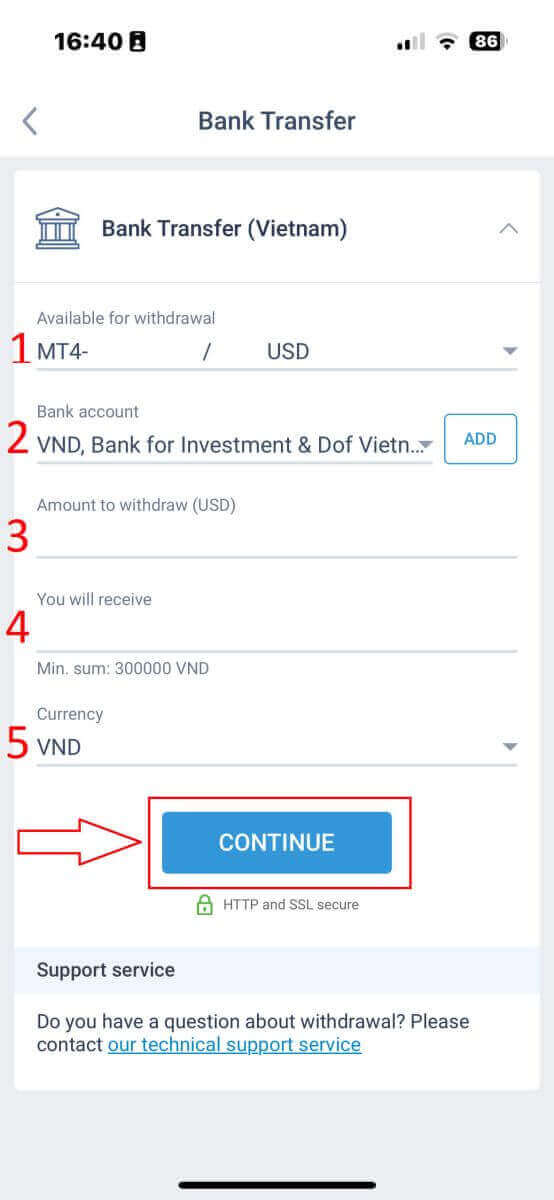
このステップでは、確認用の QR コードが表示されます。確認が成功し、すべての情報が正しい場合、システムから「出金リクエストが正常に送信されました」という通知が届きます。その瞬間からお金を受け取るまでには数分から数時間かかる場合があります。
現地引き出し
利用可能なローカル出金方法を選択した後、出金を開始するにはいくつかの情報を入力する必要があります。- 引き出しに利用可能なアカウント。
- 利用可能なウォレットは入金プロセスから保存されます。さらに、 「追加」ボタンをタップして、出金したいウォレットを追加することもできます。
- 引き出したい金額を入力します (アカウントの現在の残高より高い金額を入力すると、選択したアカウントで利用可能な最も高い金額が表示されます)。
- あなたが受け取ることになるお金。
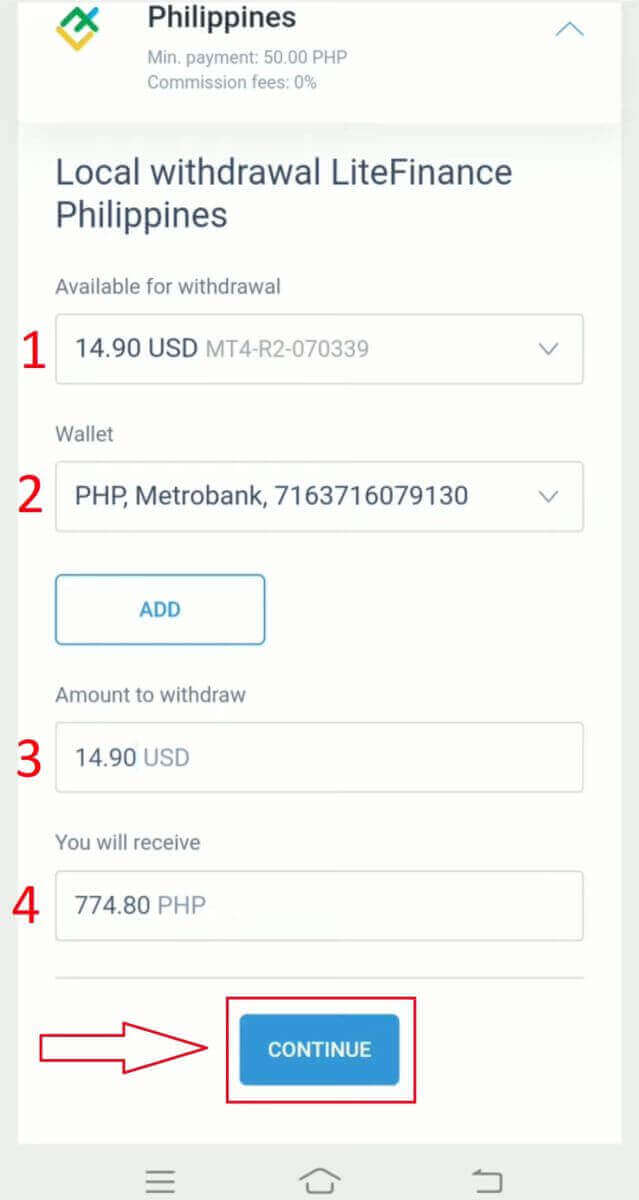
最後に、この段階で、システムは検証用の QR コードを表示します。検証が成功し、提供されたすべての詳細が正しい場合、システムは出金リクエストが正常に送信されたことを通知します。この時点から資金を受け取るまでの期間は、数分から数時間までさまざまです。


